POUŽÍVATEĽSKÁ PRÍRUČKA
|
|
|
- Károly Štěpánek
- pred 1 rokmi
- Prehliadani:
Prepis
1 POUŽÍVATEĽSKÁ PRÍRUČKA SM-M127F/DSN Slovak. 04/2021. Rev.1.0
2 Obsah Základy 4 Informácie o tejto príručke 6 Situácie, pri ktorých sa zariadenie prehrieva, a ich riešenia 9 Usporiadanie a funkcie zariadenia 13 Nabíjanie batérie 15 Karta SIM alebo USIM (nano-sim karta) 16 Pamäťová karta (microsd karta) 18 Zapnutie a vypnutie zariadenia 19 Úvodné nastavenie 19 Konto Samsung 20 Prenesenie údajov z predchádzajúceho zariadenia (Smart Switch) 22 Informácie o displeji 30 Panel oznámení 32 Zadávanie textu Aplikácie a funkcie 34 Inštalovanie a odinštalovanie aplikácií 35 Telefón 38 Kontakty 40 Správy 42 Internet 43 Fotoaparát 52 Galéria 56 Viac okien 58 Samsung Notes 59 Samsung Members 59 Galaxy Shop 59 Kalendár 60 Rádio 60 Hlasový záznamník 61 Moje súbory 61 Hodiny 61 Kalkulačka 62 Game Launcher 63 Game Booster 64 Zdieľanie obsahu 65 Smart View 65 Samsung Global Goals 65 Aplikácie Google 2
3 Obsah Nastavenia 67 Úvod 67 Konto Samsung 67 Pripojenia 68 Wi-Fi 69 Bluetooth 70 NFC a bezkontaktné platby (modely s podporovanou funkciou NFC) 72 Šetrič dát 72 Aplikácie použ. iba mobil. prip. 73 Mobilný prístupový bod 73 Ďalšie nastavenia pripojenia 75 Zvuky a vibrovanie 75 Kvalita zvuku a efekty 76 Oddelený zvuk aplikácie 76 Oznámenia 77 Displej 77 Pozadie 78 Témy 78 Domovská obrazovka 78 Zamknutá obrazovka 79 Smart Lock 79 Biometrické údaje a zabezpečenie 80 Rozpoznávanie tváre 82 Rozpoznávanie odtlačkov prstov 84 Súkromie 85 GPS 85 Google 85 Kontá a zálohovanie 86 Samsung Cloud 87 Pokročilé funkcie 88 Pohyby a gestá 88 Duálny komunikátor 89 Digitálna pohoda a rodičovská kontrola 90 Starostlivosť o batériu a zar. 90 Optimalizácia zariadenia 90 Batéria 91 Úložisko 91 Pamäť 91 Ochrana zariadenia 92 Aplikácie 92 Všeobecné spravovanie 93 Zjednodušenie ovládania 94 Aktualizácia softvéru 94 Informácie o telefóne Príloha 95 Riešenie problémov 100 Vyberanie batérie 3
4 Základy Informácie o tejto príručke Pred používaním zariadenia si prečítajte túto príručku, aby ste zaistili jeho bezpečné a správne používanie. Popisy vychádzajú z predvolených nastavení zariadenia. Časť obsahu vášho zariadenia sa môže líšiť v závislosti od oblasti, poskytovateľa služieb, technických parametrov modelu alebo softvéru v zariadení. Pri používaní niektorých aplikácií alebo funkcií môže byť potrebné pripojenie zariadenia k sieti Wi-Fi alebo mobilnej sieti. Obsah (obsah vysokej kvality), ktorý vyžaduje vysoký výkon procesora a pamäte RAM, ovplyvní celkový výkon zariadenia. Aplikácie súvisiace s obsahom nemusia v závislosti od parametrov zariadenia a prostredia, v ktorom sa používa, fungovať správne. Spoločnosť Samsung nezodpovedá za problémy s výkonom spôsobené aplikáciami od akýchkoľvek iných poskytovateľov ako od spoločnosti Samsung. Spoločnosť Samsung nie je zodpovedná za problémy s výkonom, ani nekompatibilitu v dôsledku úpravy nastavení registra alebo softvéru operačného systému. Pokus o prispôsobenie operačného systému môže spôsobiť nesprávnu funkčnosť zariadenia alebo aplikácií. Softvér, zvukové zdroje, tapety, obrázky a ostatné médiá, ktoré sú súčasťou tohto zariadenia, sú licencované na obmedzené používanie. Extrahovanie a používanie týchto materiálov na komerčné či iné účely predstavuje porušenie zákonov o autorských právach. Používatelia sú v plnom rozsahu zodpovední za zákonné používanie médií. Za služby prenosu údajov, ako je napríklad odosielanie správ, nahrávanie a preberanie dát, automatická synchronizácia alebo používanie lokalizačných služieb, sa môžu v závislosti od vašej údajovej tarify účtovať dodatočné poplatky. Na prenos veľkého objemu údajov sa odporúča používať funkciu Wi-Fi. Predvolené aplikácie nainštalované v zariadení sú predmetom aktualizácií a bez predchádzajúceho upozornenia nemusia byť podporované. Ak máte otázky týkajúce sa aplikácií nainštalovaných v zariadení, obráťte sa na servisné stredisko spoločnosti Samsung. Informácie o aplikáciách inštalovaných používateľom vám poskytnú poskytovatelia služieb. Úprava operačného systému zariadenia alebo inštalácia softvéru z neoficiálnych zdrojov môže mať za následok poruchu zariadenia a poškodenie alebo stratu údajov. Tieto činnosti predstavujú porušenie licenčnej zmluvy so spoločnosťou Samsung a sú dôvodom na zrušenie záruky. 4
5 Základy V závislosti od regiónu alebo poskytovateľa služieb sú nasadené ochranné prvky displeja na ochranu počas výroby a distribúcie. Na poškodenie nasadených ochranných prvkov displeja sa nevzťahuje záruka. Na dotykový displej vidíte jasne aj pri silnom slnečnom svetle vonku vďaka automatickému upraveniu rozsahu kontrastu na základe okolitého prostredia. V dôsledku charakteru produktu môže viesť dlhotrvajúce zobrazenie rovnakého grafického prvku k vypáleniu obrazu alebo jeho zdvojeniu (tzv. pamäťový efekt). Odporúča sa nepoužívať dlhšiu dobu rovnaký grafický prvok na časti alebo na celom dotykovom displeji a vypínať dotykový displej, keď zariadenie nepoužívate. Môžete nastaviť, aby sa dotykový displej vypol automaticky, keď ho nepoužívate. Spustite aplikáciu Nastavenia, postupne ťuknite na položky Displej Časový limit obrazovky a potom vyberte dĺžku času, ako dlho má zariadenie počkať pred vypnutím dotykového displeja. Ak chcete nastaviť dotykový displej na automatické upravenie jeho jasu na základe okolitého prostredia, pustite aplikáciu Nastavenia, ťuknite na položku Displej a potom aktivujte prepínač Adaptívny jas. V závislosti od oblasti alebo modelu vyžadujú niektoré zariadenia schválenie zo strany organizácie Federal Communications Commission (FCC). Ak je zariadenie schválené organizáciou FCC, môžete zobraziť identifikátor FCC zariadenia. Ak si želáte zobraziť FCC ID, spustite Nastavenia aplikácie a ťuknite na položku Informácie o telefóne Informácie o stave. Ak vaše zariadenie nemá FCC ID, znamená to, že zariadenie nemá oprávnenie na predaj v USA či na jeho územiach a na územie USA sa môže doviezť výlučne na osobné použitie používateľa. Používanie mobilných zariadení v lietadlách alebo na lodiach môže podliehať federálnym a miestnym usmerneniam a obmedzeniam. Informujte sa u príslušných úradov a vždy dodržiavajte pokyny personálu, kedy a ako môžete zariadenie používať. Vaše zariadenie obsahuje magnety. Udržiavajte bezpečnú vzdialenosť medzi zariadením a predmetmi, ktoré môžu byť ovplyvnené magnetmi, ako sú kreditné karty a implantovateľné zdravotnícke pomôcky. Ak máte implantovateľnú zdravotnícku pomôcku, pred použitím sa poraďte s lekárom. Ikony s pokynmi Varovanie: situácie, v ktorých môže dôjsť k poraneniu používateľa alebo iných osôb Upozornenie: situácie, v ktorých môže dôjsť k poškodeniu zariadenia alebo iného vybavenia Informácia: poznámky, tipy týkajúce sa používania alebo ďalšie informácie 5
6 Základy Situácie, pri ktorých sa zariadenie prehrieva, a ich riešenia Keď sa zariadenie prehrieva počas nabíjania batérie Počas nabíjania sa zariadenie a nabíjačka môžu zahrievať. Počas bezdrôtového nabíjania alebo rýchleho nabíjania môže byť zariadenie na dotyk teplejšie. Neovplyvňuje to životnosť ani výkon zariadenia a je to normálny prevádzkový stav zariadenia. Ak sa batéria príliš zahreje, rýchlosť nabíjania sa môže znížiť alebo nabíjačka môže prestať nabíjať. Ak sa zariadenie zahreje, vykonajte nasledovné: Odpojte nabíjačku od zariadenia a zatvorte všetky spustené aplikácie. Počkajte, kým zariadenie vychladne, a potom znova začnite nabíjať zariadenie. Ak sa prehrieva spodná časť zariadenia, dôvodom môže byť poškodený pripojený kábel USB. Vymeňte poškodený kábel USB za nový schválený spoločnosťou Samsung. Pri používaní bezdrôtovej nabíjačky nevkladajte medzi zariadenie a nabíjačku cudzie materiály, napríklad kovové predmety, magnety a karty s magnetickým prúžkom. Funkcia bezdrôtového nabíjania alebo rýchleho nabíjania je k dispozícii len na podporovaných modeloch. Keď sa zariadenie zahrieva počas používania Ak používate funkcie alebo aplikácie vyžadujúce viac energie, alebo ich používate dlho, zariadenie sa môže dočasne zahriať kvôli zvýšenej spotrebe energie batérie. Zatvorte všetky spustené aplikácie a zariadenie chvíľu nepoužívajte. V nasledujúcich situáciách sa môže zariadenie prehrievať. V závislosti od funkcií a aplikácií, ktoré používate, sa tieto príklady nemusia vzťahovať na váš model. Pri úvodnom nastavení po zakúpení alebo počas obnovovania údajov Pri preberaní veľkých súborov 6
7 Základy Pri používaní aplikácií vyžadujúcich viac energie alebo pri dlhodobom používaní aplikácií Pri dlhodobom hraní hier vysokej kvality Pri dlhodobom nahrávaní videí Pri streamovaní videí s maximálnym nastavením jasu Pri pripojení k televízoru Pri vykonávaní viacerých úloh súčasne (alebo keď je spustených veľa aplikácií na pozadí) Pri používaní funkcie Viac okien Pri aktualizovaní alebo inštalovaní aplikácií počas nahrávania videí Pri preberaní veľkých súborov počas videohovoru Pri nahrávaní videí počas používania aplikácie navigácie Pri používaní veľkého množstva údajov na synchronizáciu s cloudom, om alebo inými kontami Pri používaní aplikácie navigácie vo vozidle, keď je zariadenie umiestnené na priamom slnečnom svetle Pri používaní funkcie mobilného prístupového bodu a zdieľania pripojenia Pri používaní zariadenia na miestach so slabým signálom alebo bez príjmu Pri nabíjaní batérie pomocou poškodeného USB kábla Keď je multifunkčný konektor zariadenia poškodený alebo vystavený cudzím materiálom, napríklad kvapaline, prachu, kovovému prášku a olovu ceruzy Pri používaní roamingu Ak sa zariadenie zahreje, vykonajte nasledovné: V zariadení vždy používajte najnovší softvér. Konflikty medzi spustenými aplikáciami môžu spôsobiť zahrievanie zariadenia. Reštartujte zariadenie. Ak nepoužívate funkcie Wi-Fi, GPS a Bluetooth, deaktivujte ich. Zatvorte aplikácie, ktoré zvyšujú spotrebu energie batérie alebo aplikácie spustené na pozadí, ak ich nepoužívate. Odstráňte nepotrebné súbory alebo nepoužívané aplikácie. Znížte jas displeja. Ak sa zariadenie prehrieva alebo dlhšiu dobu cítite teplo zo zariadenia, chvíľu zariadenie nepoužívajte. Ak sa zariadenie aj naďalej prehrieva, obráťte sa na servisné stredisko spoločnosti Samsung. 7
8 Základy Bezpečnostné opatrenia pri prehriatí zariadenia Ak v dôsledku prehriatia zariadenia začnete pociťovať nepohodlie, prestaňte s používaním zariadenia. Keď sa zvýši teplota zariadenia, môžu sa obmedziť jeho funkcie resp. výkon alebo sa zariadenie môže vypnúť, aby vychladlo. Táto funkcia je k dispozícii len na podporovaných modeloch. Ak sa zariadenie prehreje a dosiahne určitú teplotu, objaví sa varovné hlásenie s cieľom zabrániť poruche zariadenia, podráždeniu a poškodeniam pokožky a vytečeniu batérie. S cieľom znížiť teplotu zariadenia sa obmedzí jas obrazovky a rýchlosť, akou zariadenie pracuje, a zastaví sa dobíjanie batérie. Spustené aplikácie sa zatvoria a obmedzia sa všetky hovory a iné funkcie s výnimkou tiesňových hovorov. Tento stav bude platiť až do vychladnutia zariadenia. Ak sa v dôsledku ďalšieho zvyšovania teploty zariadenia zobrazí druhé hlásenie, zariadenie sa vypne. Zariadenie nepoužívajte, kým jeho teplota neklesne pod stanovenú úroveň. Ak sa druhé varovné hlásenie objaví počas tiesňového hovoru, hovor sa nepreruší núteným vypnutím. Opatrenia týkajúce sa prevádzkového prostredia Vaše zariadenie sa môže v nasledujúcich situáciách zahrievať kvôli prostrediu. Postupujte opatrne, aby nedošlo ku skráteniu životnosti batérie, poškodeniu zariadenia alebo vzniku požiaru. Zariadenie neuchovávajte pri veľmi nízkych a vysokých teplotách. Zariadenie nevystavujte dlhodobo priamemu slnečnému svetlu. Zariadenie nepoužívajte a neskladujte dlhodobo na veľmi horúcich miestach, napríklad v lete v automobile. Zariadenie neumiestňujte na miesta, kde sa môže prehrievať, napríklad na elektrickú vyhrievaciu podložku. Zariadenie neuchovávajte v blízkosti varičov, mikrovlnných rúr, horúcich kuchynských spotrebičov ani vysokotlakových nádob. Nepoužívajte poškodené káble, ani káble s odlepujúcim sa obalom. Nepoužívajte žiadne poškodené alebo nefunkčné nabíjačky či batérie. 8
9 Základy Usporiadanie a funkcie zariadenia Obsah balenia Informácie o obsahu balenia nájdete v stručnej príručke. Položky dodávané so zariadením a dostupné príslušenstvo sa môžu líšiť v závislosti od oblasti alebo poskytovateľa služieb. Dodávané príslušenstvo je navrhnuté len pre toto zariadenie a nemusí byť kompatibilné s inými zariadeniami. Vzhľad a technické parametre sa môžu zmeniť bez predchádzajúceho upozornenia. Ďalšie príslušenstvo si môžete kúpiť u miestneho predajcu produktov spoločnosti Samsung. Pred nákupom sa uistite, že príslušenstvo je kompatibilné s vaším zariadením. Používajte iba príslušenstvo schválené spoločnosťou Samsung. Používanie neschváleného príslušenstva môže mať za následok problémy s fungovaním a poruchy, na ktoré sa nevzťahuje záruka. Dostupnosť všetkého príslušenstva sa môže zmeniť, čo závisí výlučne od výrobcov. Ďalšie informácie o dostupnom príslušenstve nájdete na webovej lokalite spoločnosti Samsung. 9
10 Základy Popis zariadenia Predný fotoaparát Slúchadlo Zásuvka na kartu SIM/ pamäťovú kartu Tlačidlá hlasitosti Dotykový displej Multifunkčné tlačidlo (Snímač na rozpoznávanie odtlačkov prstov) Konektor pre slúchadlá Multifunkčný konektor (USB typu C) Mikrofón Zadný fotoaparát Blesk GPS anténa Vnútorná anténa NFC anténa (modely s podporovanou funkciou NFC) Vnútorná anténa Reproduktor Mikrofón 10
11 Základy Keď používate reproduktory, napríklad pri prehrávaní mediálnych súborov alebo používaní hlasitého odposluchu, nedávajte si zariadenie blízko k ušiam. Dávajte pozor, aby ste objektív fotoaparátu nevystavovali silným svetelným zdrojom, akým je napríklad priame slnečné žiarenie. V prípade, že objektív fotoaparátu vystavíte silnému zdroju svetla (napríklad priame slnečné žiarenie) snímač obrazu fotoaparátu sa môže poškodiť. Poškodený snímač obrazu nemožno opraviť a bude na snímke spôsobovať bodky alebo škvrny. Ak používate zariadenie s prasknutým sklom alebo akrylovým obalom, riskujete poranenie. Zariadenie používajte až po jeho oprave v servisnom stredisku spoločnosti Samsung. Ak sa do mikrofónu, reproduktora alebo prijímača dostane prach alebo cudzie materiály, zvuk zariadenia sa môže stíšiť alebo určité funkcie nemusia fungovať. Ak sa prach alebo cudzie materiály pokúsite odstrániť ostrým predmetom, zariadenie sa môže poškodiť a môže sa narušiť jeho vzhľad. V nasledujúcich situáciách sa môžu vyskytnúť problémy s pripojením a vybíjaním batérie: Ak na oblasť antény zariadenia nalepíte kovovú nálepku Ak k zariadeniu pripevníte kryt zariadenia vyrobený z kovového materiálu Ak zakryjete oblasť antény zariadenia rukami alebo inými predmetmi počas používania určitých funkcií, napríklad počas telefonovania alebo používania mobilného dátového pripojenia Odporúča sa používať ochranné prvky schválené spoločnosťou Samsung. Neschválené ochranné prvky môžu spôsobiť nesprávne fungovanie snímačov. Zabráňte kontaktu dotykového displeja s vodou. Vo vlhkých podmienkach alebo pri vystavení vode môže dôjsť k zlyhaniu funkcie dotykového displeja. 11
12 Základy Hardvérové tlačidlá Tlačidlo Multifunkčné tlačidlo Multifunkčné tlačidlo + Tlačidlo zníženia hlasitosti Funkcia Keď je zariadenie vypnuté, zapnite ho podržaním tohto tlačidla. Stlačením tlačidla zapnete alebo zamknete obrazovku. Dvojnásobným stlačením spustíte nastavenú aplikáciu alebo funkciu. Súčasným stlačením zachytíte snímku obrazovky. Súčasným podržaním vypnete zariadenie. Nastavenie multifunkčného tlačidla Vyberte si aplikáciu alebo funkciu, ktorá sa má spúšťať dvojitým stlačením multifunkčného tlačidla. Spustite aplikáciu Nastavenia, ťuknite na možnosť Pokročilé funkcie Bočné tlačidlo a potom si vyberte požadovanú možnosť. Softvérové tlačidlá Tlačidlo Naposledy spustené aplikácie Tlačidlo Späť Tlačidlo Domov Po zapnutí obrazovky sa v spodnej časti obrazovky zobrazia softvérové tlačidlá. Viac informácií nájdete v časti Navigačný panel (softvérové tlačidlá). 12
13 Základy Nabíjanie batérie Pred prvým použitím batérie alebo v prípade, že sa batéria dlhšiu dobu nepoužívala, je potrebné ju nabiť. Používajte iba batériu, nabíjačku a kábel so schválením spoločnosti Samsung, určené priamo pre vaše zariadenie. Nekompatibilné batérie, nabíjačky a káble môžu spôsobiť vážne zranenia alebo poškodenie zariadenia. Nesprávne pripojenie nabíjačky môže spôsobiť závažné poškodenie zariadenia. Na poškodenie spôsobené nesprávnym použitím sa nevzťahuje záruka. Používajte iba kábel USB typu C dodaný so zariadením. Pri použití micro USB kábla môže dôjsť k poškodeniu zariadenia. Keď sa nabíjačka nepoužíva, odpojte ju, aby sa šetrila elektrická energia. Nabíjačka nemá vypínacie tlačidlo, takže keď sa nepoužíva a nechcete zbytočne plytvať elektrickou energiou, mali by ste ju odpojiť z elektrickej zásuvky. Pri nabíjaní by sa mala nabíjačka nachádzať v blízkosti elektrickej zásuvky a mala by byť ľahko dostupná. Káblové nabíjanie Ak chcete nabiť batériu, zapojte USB kábel do nabíjacieho adaptéra USB a kábel zapojte do multifunkčného konektora zariadenia. Po úplnom nabití batérie odpojte nabíjačku od zariadenia. Rýchle nabíjanie Spustite aplikáciu Nastavenia, postupne ťuknite na položky Starostlivosť o batériu a zar. Batéria Ďalšie nastavenia batérie a potom aktivujte funkciu, ktorú chcete. Rýchle nabíjanie: Aby ste mohli používať funkciu rýchleho nabíjania, používajte nabíjačku batérie, ktorá podporuje adaptívne rýchle nabíjanie. Keď je zariadenie alebo jeho displej vypnutý, batériu môžete nabiť rýchlejšie. 13
14 Základy Zníženie spotreby energie batérie Zariadenie poskytuje rôzne možnosti, ktoré pomáhajú šetriť energiu batérie. Zariadenie optimalizujte pomocou funkcie starostlivosti o zariadenie. Keď zariadenie nepoužívate, vypnite obrazovku stlačením multifunkčného tlačidla. Aktivujte režim šetrenia energie. Zatvorte nepoužívané aplikácie. Keď zariadenie nepoužívate, vypnite funkciu Bluetooth. Vypnite automatickú synchronizáciu aplikácií, ktoré sa majú synchronizovať. Znížte dobu podsvietenia. Znížte jas displeja. Tipy a bezpečnostné opatrenia pre nabíjanie batérie Ak je batéria úplne vybitá, zariadenie nemožno zapnúť ihneď po pripojení nabíjačky. Pred zapnutím zariadenia nechajte vybitú batériu niekoľko minút nabíjať. Ak používate viacero aplikácií súčasne, sieťové aplikácie alebo aplikácie, ktoré vyžadujú pripojenie k inému zariadeniu, batéria sa vybije rýchlo. Ak chcete pri prenose dát zabrániť strate napájania, tieto aplikácie vždy používajte po úplnom nabití batérie. Používanie zdroja napájania iného ako nabíjačky, napríklad počítača, môže mať za následok pomalšie nabíjanie z dôvodu slabého elektrického prúdu. Zariadenie možno používať aj počas nabíjania, no úplné nabitie batérie môže trvať dlhšie. Ak je do zariadenia počas nabíjania privádzané nestabilné napájanie, dotykový displej nemusí fungovať. V takom prípade odpojte nabíjačku od zariadenia. Počas nabíjania sa zariadenie a nabíjačka môžu zahrievať. Je to normálne a nemalo by to mať žiadny vplyv na životnosť ani výkon zariadenia. Ak sa batéria zahrieva viac než zvyčajne, nabíjačka ju môže prestať nabíjať. Ak budete zariadenie nabíjať, keď je multifunkčný konektor mokrý, zariadenie sa môže poškodiť. Pred nabíjaním zariadenia dôkladne vysušte multifunkčný konektor. Ak sa zariadenie nenabíja správne, zaneste ho spolu s nabíjačkou do servisného strediska spoločnosti Samsung. 14
15 Základy Karta SIM alebo USIM (nano-sim karta) Vložte do zariadenia kartu SIM alebo USIM od svojho poskytovateľa mobilných telefonických služieb. Môžete vložiť dve karty SIM alebo USIM. Pre jedno zariadenie tak budete mať dve telefónne čísla alebo poskytovateľov služieb. V niektorých oblastiach môžu byť rýchlosti prenosu údajov nižšie, ak sú v zariadení vložené dve karty SIM, v porovnaní so situáciou, kedy je v zariadení vložená jedna karta SIM. Niektoré služby, ktoré vyžadujú sieťové pripojenie, nemusia byť dostupné v závislosti od poskytovateľa služieb. Inštalácia karty SIM alebo USIM Vložte kolík na vysúvanie do otvoru vedľa zásuvky, čím zásuvku uvoľníte. 2 Zásuvku opatrne vytiahnite zo slotu pre zásuvku. 3 Položte kartu SIM alebo USIM na zásuvku so zlatými kontaktmi smerom dolu a jemne zatlačte kartu SIM alebo USIM do zásuvky, čím ju zaistíte. 4 Zásuvku vložte späť do slotu pre zásuvku. Použite len nano-sim kartu. Dbajte na to, aby ste nestratili svoju kartu SIM alebo USIM a aby ich nepoužívali iné osoby. Spoločnosť Samsung nezodpovedá za škody, ani nepríjemnosti spôsobené stratenými alebo ukradnutými kartami. Uistite sa, že kolík na vysúvanie je umiestnený kolmo voči otvoru. V opačnom prípade sa zariadenie môže poškodiť. Ak karta SIM nie je pevne zaistená v zásuvke, môže sa dostať von zo zásuvky alebo z nej vypadnúť. Ak do zariadenia vložíte mokrú zásuvku, môže dôjsť k poškodeniu vášho zariadenia. Vždy sa uistite, že zásuvka je suchá. Zásuvku úplne zasuňte do slotu pre zásuvku, aby do zariadenia nemohla vniknúť voda. 15
16 Základy Správca kariet SIM Spustite aplikáciu Nastavenia a postupne ťuknite na položky Pripojenia Správca kariet SIM. Karty SIM: Aktivujte kartu SIM na používanie a prispôsobte nastavenia karty SIM. Preferovaná karta SIM: Keď sú aktivované dve karty, vyberte na používanie pre niektoré funkcie, napríklad hlasové hovory, konkrétne karty SIM. Ďalšie nastavenia karty SIM: Prispôsobte si nastavenia hovorov. Pamäťová karta (microsd karta) Vloženie pamäťovej karty Kapacita pamäťovej karty vášho zariadenia sa môže líšiť od ostatných modelov a závislosti od výrobcu a typu pamäťovej karty nemusia byť niektoré pamäťové karty kompatibilné s vaším zariadením. Ak chcete zistiť maximálnu kapacitu pamäťovej karty zariadenia, pozrite si webovú lokalitu spoločnosti Samsung Vložte kolík na vysúvanie do otvoru vedľa zásuvky, čím zásuvku uvoľníte. 2 Zásuvku opatrne vytiahnite zo slotu pre zásuvku. 3 Položte pamäťovú kartu na zásuvku so zlatými kontaktmi smerom dolu a jemne zatlačte pamäťovú kartu do zásuvky, čím ju zaistíte. 16
17 Základy 4 Zásuvku vložte späť do slotu pre zásuvku. Niektoré pamäťové karty nemusia byť úplne kompatibilné so zariadením. Používanie nekompatibilnej pamäťovej karty môže poškodiť zariadenie alebo samotnú kartu a poškodiť dáta uložené na karte. Pri vkladaní pamäťovej karty dajte pozor, aby ste ju vložili správnou stranou podľa popisu nižšie. Uistite sa, že kolík na vysúvanie je umiestnený kolmo voči otvoru. V opačnom prípade sa zariadenie môže poškodiť. Ak vyberiete zásuvku zo zariadenia, mobilné dátové pripojenie sa deaktivuje. Ak pamäťová karta nie je pevne zasunutá v zásuvke, môže sa zo zásuvky vysunúť alebo z nej vypadnúť. Ak do zariadenia vložíte mokrú zásuvku, môže dôjsť k poškodeniu vášho zariadenia. Vždy sa uistite, že zásuvka je suchá. Zásuvku úplne zasuňte do slotu pre zásuvku, aby do zariadenia nemohla vniknúť voda. Zariadenie podporuje systémy súborov FAT a exfat pre pamäťové karty. Ak vložíte kartu naformátovanú pomocou iného systému súborov, zariadenie zobrazí výzvu na preformátovanie karty alebo kartu nerozpozná. Ak chcete používať pamäťovú kartu, musíte ju naformátovať. Ak vaše zariadenie nedokáže naformátovať alebo rozpoznať pamäťovú kartu, obráťte sa na výrobcu pamäťovej karty alebo na servisné stredisko spoločnosti Samsung. Časté zapisovanie a mazanie dát skracuje životnosť pamäťových kariet. Keď do zariadenia vložíte pamäťovú kartu, v priečinku Moje súbory Karta SD sa zobrazí adresár so súbormi na pamäťovej karte. Vybratie pamäťovej karty Ak chcete pamäťovú kartu bezpečne vybrať, najskôr ju odpojte. Spustite aplikáciu Nastavenia a postupne ťuknite na položky Starostlivosť o batériu a zar. Úložisko Rozšírené Karta SD Odpojiť. Nevyberajte externé úložné zariadenie, napríklad pamäťovú kartu alebo úložné zariadenie USB, keď zariadenie prenáša informácie alebo k nim pristupuje, ani ihneď po prenesení údajov. V opačnom prípade by sa mohli údaje poškodiť alebo stratiť, alebo by mohlo dôjsť k poškodeniu externého úložného zariadenia alebo zariadenia. Spoločnosť Samsung nezodpovedá za straty vrátane straty údajov spôsobené nesprávnym používaním externých úložných zariadení. 17
18 Základy Formátovanie pamäťovej karty Pamäťová karta naformátovaná v počítači nemusí byť kompatibilná so zariadením. Pamäťovú kartu naformátujte v zariadení. Spustite aplikáciu Nastavenia a postupne ťuknite na položky Starostlivosť o batériu a zar. Úložisko Rozšírené Karta SD Formát. Pred formátovaním pamäťovej karty si nezabudnite vytvoriť záložné kópie všetkých dôležitých dát uložených na pamäťovej karte. Záruka výrobcu sa nevzťahuje na stratu dát v dôsledku činnosti používateľa. Zapnutie a vypnutie zariadenia Na miestach, na ktorých je zakázané používanie bezdrôtových zariadení, ako sú napríklad paluby lietadiel a nemocnice, dodržiavajte všetky upozornenia a pokyny zodpovedného personálu. Tlačidlo zníženia hlasitosti Multifunkčné tlačidlo Zapnutie zariadenia Ak chcete zariadenie zapnúť, stlačte a niekoľko sekúnd podržte multifunkčné tlačidlo. Vypnutie zariadenia 1 Ak chcete zariadenie vypnúť, súčasne stlačte a podržte multifunkčné tlačidlo a tlačidlo zníženia hlasitosti. Prípadne otvorte panel s oznámeniami, potiahnite prstom nadol a ťuknite na položku. 2 Ťuknite na možnosť Vypnúť zariadenie. Na reštartovanie zariadenia ťuknite na možnosť Reštartovať. 18
19 Základy Vynútené reštartovanie Ak zariadenie zamrzlo a nereaguje, podržte naraz stlačené multifunkčné tlačidlo a tlačidlo zníženia hlasitosti dlhšie ako 7 sekúnd, čím sa zariadenie reštartuje. Tiesňový režim Zariadenie môžete prepnúť na tiesňový režim, aby sa znížila spotreba energie batérie. Niektoré aplikácie a funkcie budú obmedzené. V tiesňovom režime môžete uskutočňovať tiesňové hovory, odosielať informácie o vašej aktuálnej polohe iným príjemcom, spustiť núdzový alarm a ďalšie činnosti. Na aktiváciu tiesňového režimu podržte súčasne stlačené multifunkčné tlačidlo a tlačidlo zníženia hlasitosti, a potom ťuknite na položku Tiesňový režim. Prípadne otvorte panel s oznámeniami, potiahnite prstom nadol a postupne ťuknite na položky Tiesňový režim. Ak chcete deaktivovať tiesňový režim, ťuknite na položku Vypnúť Tiesňový režim. Zostávajúci čas používania ukazuje čas do úplného vybitia batérie. Zostávajúci čas sa môže líšiť v závislosti od nastavení zariadenia a prevádzkových podmienok. Úvodné nastavenie Po prvom zapnutí zariadenia alebo po vykonaní obnovenia pôvodných údajov nastavte zariadenie podľa pokynov na obrazovke. Ak sa nepripojíte k sieti Wi-Fi, počas úvodného nastavenia nemusí byť možné nastaviť niektoré funkcie zariadenia. Konto Samsung Vaše konto Samsung je služba integrovaného konta, vďaka ktorému môžete využívať rôzne služby Samsung, ktoré poskytujú mobilné zariadenia, TV prijímače a webová lokalita Samsung. Ak si chcete pozrieť zoznam služieb, ktoré je možné používať s kontom Samsung, navštívte lokalitu account.samsung.com. 1 Spustite aplikáciu Nastavenia a postupne ťuknite na položky Kontá a zálohovanie Spravovať kontá Pridať konto Konto Samsung. Prípadne spustite aplikáciu Nastavenia a ťuknite na položku Konto Samsung. 19
20 Základy 2 Ak už konto Samsung máte, prihláste sa. Ak sa chcete prihlásiť použitím svojho konta Google, ťuknite na položku Pokračovať cez Google. Ak konto Samsung nemáte, ťuknite na položku Vytvoriť konto. Vyhľadanie svojho ID a reset hesla Ak zabudnete svoje ID konta Samsung alebo jeho heslo, ťuknite na možnosť Hľadať identifikátor alebo Resetovať heslo na obrazovke s prihlásením sa ku kontu Samsung. Informácie o ID alebo obnovení hesla nájdete po zadaní požadovaných informácií. Odhlásenie sa zo svojho konta Samsung Keď sa odhlásite zo svojho konta Samsung, vaše údaje, napríklad kontakty alebo udalosti, sa tiež odstránia zo zariadenia. 1 Spustite aplikáciu Nastavenia a postupne ťuknite na položky Kontá a zálohovanie Spravovať kontá. 2 Ťuknite na položku Konto Samsung Môj profil a ťuknite na položku Odhlásiť sa v dolnej časti obrazovky. 3 Ťuknite na tlačidlo Odhlásiť sa, zadajte heslo konta Samsung a ťuknite na položku OK. Prenesenie údajov z predchádzajúceho zariadenia (Smart Switch) Na prenos údajov z predchádzajúceho zariadenia do nového zariadenia môžete použiť nástroj Smart Switch. Spustite aplikáciu Nastavenia a postupne ťuknite na položky Kontá a zálohovanie Preniesť údaje zo starého zar. Niektoré zariadenia alebo počítače nemusia túto funkciu podporovať. Môžu sa uplatňovať určité obmedzenia. Ďalšie informácie nájdete na lokalite Spoločnosť Samsung berie problematiku autorských práv vážne. Z tohto dôvodu prenášajte iba taký obsah, ktorý vlastníte alebo máte na jeho prenos právo. Bezdrôtový prenos údajov Prenášajte údaje z predchádzajúceho zariadenia do vášho zariadenia bezdrôtovo pomocou funkcie Wi-Fi Direct. 1 V predchádzajúcom zariadení spustite aplikáciu Smart Switch. Ak aplikáciu nemáte, môžete ju prevziať zo služby Galaxy Store alebo Obchod Play. 2 Vo svojom zariadení spustite aplikáciu Nastavenia a postupne ťuknite na položky Kontá a zálohovanie Preniesť údaje zo starého zar. 3 Umiestnite zariadenia blízko seba. 20
21 Základy 4 V predchádzajúcom zariadení postupne ťuknite na položky Odoslať údaje Bezdrôtové. 5 V predchádzajúcom zariadení ťuknite na položku Povoliť. 6 Vo svojom zariadení vyberte položku, ktorú chcete preniesť, a ťuknite na položku Preniesť. Zálohovanie a obnovenie údajov pomocou externého úložiska Prenos údajov pomocou externého úložného zariadenia, napríklad microsd karty. 1 Zálohujte si údaje svojho predchádzajúceho zariadenia do externého úložného zariadenia. 2 Vložte alebo pripojte externé úložné zariadenie k svojmu zariadeniu. 3 Vo svojom zariadení spustite aplikáciu Nastavenia a postupne ťuknite na položky Kontá a zálohovanie Prenos do extern. úložiska Obnoviť. 4 Podľa pokynov na obrazovke preneste údaje z externého úložného zariadenia. Prenos údajov zálohy z počítača Prenášajte údaje medzi zariadením a počítačom. Je potrebné prevziať verziu aplikácie Smart Switch pre počítač z lokality Údaje z predchádzajúceho zariadenia si zálohujte do počítača a importujte ich do svojho zariadenia. 1 Ak si chcete prevziať aplikáciu Smart Switch, v počítači navštívte lokalitu 2 Na počítači spustite aplikáciu inteligentného presunu Smart Switch. Ak predchádzajúce zariadenie nie je zariadenie od spoločnosti Samsung, údaje si zálohujte do počítača pomocou programu od výrobcu tohto zariadenia. Potom prejdite k piatemu kroku. 3 Predchádzajúce zariadenie pripojte k počítaču pomocou USB kábla zariadenia. 4 Údaje zálohujte zo zariadenia podľa pokynov na obrazovke počítača. Potom predchádzajúce zariadenie odpojte od počítača. 5 Svoje zariadenie pripojte k počítaču pomocou USB kábla. 6 Údaje preneste do svojho zariadenia podľa pokynov na obrazovke počítača. 21
22 Základy Informácie o displeji Ovládanie dotykového displeja Ťuknutie Ťuknite na displej. Ťuknutie a podržanie Ťuknite na displej a približne 2 sekundy na ňom podržte prst. Potiahnutie Ťuknite na položku, podržte ju a potiahnite ju na cieľové miesto. Dvojité ťuknutie Dvakrát ťuknite na displej. Potiahnutie prstom Potiahnite prstom nahor, nadol, doľava alebo doprava. Roztiahnutie alebo stiahnutie prstov Na displeji roztiahnite alebo stiahnite dva prsty. Zabráňte kontaktu dotykového displeja s inými elektrickými zariadeniami. Elektrostatické výboje môžu spôsobiť, že dotykový displej nebude fungovať. Na dotykový displej neťukajte žiadnymi ostrými predmetmi ani naň príliš silno netlačte prstami, aby sa nepoškodil. Odporúča sa nepoužívať dlhšiu dobu pevný grafický prvok na časti alebo celom dotykovom displeji. Môže to viesť k efektu zvyškového obrazu (vypálenie obrazu) alebo zobrazeniu duchov. Zariadenie nemusí rozpoznať dotykové vstupy v blízkosti okrajov obrazovky, ktoré sa nachádzajú mimo oblasti dotykového vstupu. 22
23 Základy Navigačný panel (softvérové tlačidlá) Po zapnutí obrazovky sa na navigačnom paneli v dolnej časti obrazovky zobrazia softvérové tlačidlá. Predvolene sú softvérové tlačidlá nastavené ako tlačidlo Naposledy spustené aplikácie, tlačidlo Domov a tlačidlo Späť. Funkcie tlačidiel sa môžu meniť v závislosti od používanej aplikácie alebo prostredia používania. Tlačidlo Naposledy spustené aplikácie Domov Funkcia Ťuknutím otvoríte zoznam spustených aplikácií. Ťuknutím sa vrátite na domovskú obrazovku. Ťuknutím a podržaním spustite aplikáciu Asistent Google. Späť Ťuknutím sa vrátite na predchádzajúcu obrazovku. Skrytie navigačného panela Ak skryjete navigačný panel, budete môcť zobrazovať súbory alebo používať aplikácie na širšej obrazovke. Spustite aplikáciu Nastavenia, postupne ťuknite na položky Displej Navigačný panel a potom ťuknite na položku Gestá potiahnutím prstami pod položkou Typ navigácie. Navigačný panel sa skryje a tipy na gestá sa zobrazia. Ťuknite na možnosť Ďalšie možnosti a vyberte požadovanú možnosť. Potiahnite zdola Potiahnite zo strán a zdola Ak chcete skryť tipy gest v dolnej časti obrazovky, ťuknutím na prepínač Tipy na gestá túto funkciu deaktivujte. 23
24 Základy Domovská obrazovka a obrazovka aplikácií Domovská obrazovka je východiskom na získanie prístupu ku všetkým funkciám zariadenia. Zobrazujú sa na nej widgety, odkazy na aplikácie a ďalšie položky. Na obrazovke aplikácií sa zobrazujú ikony všetkých aplikácií vrátane nových nainštalovaných aplikácií. Prepínanie medzi domovskou obrazovkou a obrazovkou aplikácií Ak chcete otvoriť obrazovku aplikácií, na domovskej obrazovke potiahnite prstom nahor. Ak sa chcete vrátiť na domovskú obrazovku, na obrazovke aplikácií potiahnite prstom nahor alebo nadol. Prípadne ťuknite na tlačidlo Domov alebo na tlačidlo Späť. Vyhľadávač Obľúbené aplikácie Domovská obrazovka Obrazovka aplikácií Ak na domovskú obrazovku pridáte tlačidlo aplikácií, ťuknutím naň môžete otvoriť obrazovku aplikácií. Na domovskej obrazovke ťuknite na prázdnu oblasť, podržte ju, ťuknite na položku Nastavenia a potom ťuknutím na prepínač Zobraziť tlačidlo obrazovky aplikácií na domovskej obrazovke túto funkciu aktivujte. Tlačidlo aplikácií sa zobrazí v spodnej časti domovskej obrazovky. Tlačidlo Aplikácie 24
25 Základy Úprava domovskej obrazovky Ak chcete získať prístup k možnostiam úprav, na domovskej obrazovke ťuknite na prázdnu oblasť a podržte ju alebo na displeji stiahnite prsty k sebe. Môžete nastaviť tapetu, pridať miniaplikácie a vykonať ďalšie úpravy. Tiež môžete pridať, odstrániť alebo zmeniť usporiadanie panelov na domovskej obrazovke. Pridávanie panelov: Prstom potiahnite doľava a ťuknite na položku. Premiestňovanie panelov: Ťuknite na ukážku panela, podržte ju a presuňte ju na nové miesto. Odstraňovanie panelov: Ťuknite na položku na paneli. Tapety: Zmena nastavení tapety pre domovskú obrazovku a uzamknutú obrazovku. Témy: Zmena témy v zariadení. Vizuálne prvky rozhrania, napríklad farby, ikony a tapety, sa zmenia v závislosti od zvolenej témy. Widgety: Miniaplikácie sú malé aplikácie, ktoré spúšťajú konkrétne funkcie aplikácií a poskytujú informácie a pohodlný prístup na domovskej obrazovke. Vyberte miniaplikáciu a ťuknite na položku Pridať. Miniaplikácia sa pridá na domovskú obrazovku. Nastavenia: Konfigurácia nastavení pre domovskú obrazovku, napríklad rozloženia obrazovky. Zobrazenie všetkých aplikácií na domovskej obrazovke Zariadenie môžete nastaviť tak, že všetky aplikácie sa zobrazia na domovskej obrazovke bez použitia samostatnej obrazovky aplikácií. Na domovskej obrazovke ťuknite na prázdnu oblasť, podržte ju a potom postupne ťuknite na položky Nastavenia Rozloženie domovskej obrazovky Iba domovská obrazovka Použiť. Teraz sú všetky aplikácie dostupné po potiahnutí prstom doľava na domovskej obrazovke. 25
26 Základy Spustenie vyhľadávacej aplikácie Finder Rýchlo vyhľadávajte obsah v zariadení. 1 Na obrazovke aplikácií ťuknite na položku Vyhľadávanie. Prípadne otvorte panel s oznámeniami, potiahnite prstom nadol a ťuknite na položku. 2 Zadajte kľúčové slovo. Dôjde k prehľadaniu aplikácií a obsahu vo vašom zariadení. Ak na klávesnici ťuknete na možnosť, budete si môcť vyhľadať viac obsahu. Presúvanie položiek Ťuknite na položku, podržte ju a potiahnite ju na nové miesto. Ak chcete položku presunúť na iný panel, potiahnite ju na okraj obrazovky. Ak chcete na domovskú obrazovku pridať odkaz, na obrazovke aplikácií ťuknite na požadovanú položku, podržte ju a ťuknite na Pridať na dom. obr. Na domovskú obrazovku sa pridá odkaz na danú aplikáciu. Okrem toho môžete presunúť často používané aplikácie do oblasti odkazov v spodnej časti domovskej obrazovky. Vytváranie priečinkov Môžete vytvárať priečinky a zhromažďovať podobné aplikácie, a tým získať rýchly prístup k aplikáciám a možnosť rýchlo ich spúšťať. Na domovskej obrazovke alebo obrazovke aplikácií ťuknite na aplikáciu, podržte ju a potiahnite ju na inú aplikáciu. Vytvorí sa nový priečinok, ktorý obsahuje vybraté aplikácie. Ťuknite na položku Názov priečinka a zadajte názov priečinka. Pridanie ďalších aplikácií Na priečinku ťuknite na položku. Začiarknite aplikácie, ktoré chcete pridať, a ťuknite na položku Hotovo. Aplikáciu môžete pridať aj tak, že ju potiahnete do priečinka. 26
27 Základy Premiestnenie aplikácií z priečinka Ťuknite na aplikáciu, podržte ju a potiahnite ju na nové miesto. Odstránenie priečinka Ťuknite na priečinok, podržte ho a potom ťuknite na položku Odstrániť priečinok. Odstráni sa len daný priečinok. Aplikácie z priečinka sa premiestnia na obrazovku aplikácií. Bočné panely Bočné panely poskytujú rýchly prístup k vašim obľúbeným aplikáciám a funkciám. Potiahnite ponuku bočného panela do stredu displeja. Ak posúvač bočného panelu nie je viditeľný, spustite aplikáciu Nastavenia, ťuknite na položku Displej a potom ťuknutím na prepínač Bočné panely túto funkciu aktivujte. Posúvač bočného panela Bočné panely Nastavenia bočného panelu 27
28 Základy Uzamknutá obrazovka Stlačením multifunkčného tlačidla sa displej vypne a zamkne. Ak zariadenie po určitú dobu nepoužívate, displej sa tiež automaticky uzamkne. Ak chcete odomknúť obrazovku, po jej zapnutí potiahnite prstom v akomkoľvek smere. Ak je obrazovka vypnutá, stlačením multifunkčného tlačidla obrazovku zapnite. Prípadne dvakrát ťuknite na obrazovku. Zmena metódy uzamknutia obrazovky Ak chcete zmeniť metódu uzamknutia obrazovky, spustite aplikáciu Nastavenia, postupne ťuknite na položky Zamknutá obrazovka Typ zamknutia obrazovky a vyberte metódu. Ak ako metódu uzamknutia obrazovky nastavíte vzor, kód PIN, heslo alebo biometrické údaje, môžete chrániť svoje osobné údaje tým, že zabránite ďalším osobám v prístupe k vášmu zariadeniu. Po nastavení metódy uzamknutia obrazovky bude zariadenie vyžadovať kód odomknutia pri každom odomknutí. Svoje zariadenie môžete nastaviť tak, aby sa obnovili továrenské nastavenia, ak do riadku viackrát zadáte nesprávny kód odblokovania dosiahnete limit pokusov. Spustite aplikáciu Nastavenia, postupne ťuknite na položky Zamknutá obrazovka Nastavenia bezpečného zámku, odomknite obrazovku pomocou predvolenej metódy uzamknutia obrazovky a potom ťuknutím na prepínač Aut. obnov. továr. nast. funkciu aktivujte. Indikačné ikony Ikony indikátorov sa zobrazia v stavovom riadku v hornej časti obrazovky. Najčastejšie používané ikony sú uvedené v nasledujúcej tabuľke. Ikona Význam Žiadny signál Intenzita signálu Roaming (mimo obvyklej oblasti služby) Pripojené k sieti GPRS Pripojené k sieti EDGE Pripojené k sieti UMTS Pripojené k sieti HSDPA Pripojené k sieti HSPA+ / Pripojené k sieti LTE Pripojené k sieti Wi-Fi 28
29 Základy Ikona Význam Aktivovaná funkcia Bluetooth Aktivované GPS Prebiehajúci hovor Zmeškaný hovor Nová textová alebo multimediálna správa Aktivovaný budík / Tichý režim/vibračný režim Aktivovaný letový režim Vyskytla sa chyba alebo je potrebné postupovať opatrne / Nabíjanie batérie/stav nabitia batérie Stavový riadok sa v niektorých aplikáciách v hornej časti obrazovky zobraziť nemusí. Ak chcete zobraziť stavový riadok, potiahnite hornú časť obrazovky smerom nadol. Niektoré ikony indikátorov sa zobrazia len keď otvoríte panel oznámení. V závislosti od poskytovateľa služieb alebo modelu sa ikony indikátora môžu zobrazovať inak. Zachytenie obsahu obrazovky Pri používaní zariadenia zachyťte snímku obrazovky. Súčasne stlačte multifunkčné tlačidlo a tlačidlo zníženia hlasitosti. Nasnímané snímky obrazovky si môžete zobraziť v časti Galéria. Pri používaní niektorých aplikácií a funkcií nie je možné vytvoriť snímku obrazovky. Po nasnímaní obrazovky použite nasledujúce možnosti na paneli s nástrojmi v spodnej časti obrazovky: : Zachytenie aktuálneho a skrytého obsahu na dlhšej strane, napríklad na webovej stránke. Keď ťuknete na položku, obrazovka sa automaticky posunie nadol a nasníma sa viac obsahu. 29
30 Základy : Píšte alebo kreslite na snímku obrazovky alebo vystrihnite časť zo snímky obrazovky. V položke Galéria môžete zobraziť orezanú oblasť. : Zdieľanie snímky obrazovky s ostatnými používateľmi. Ak možnosti nie sú na nasnímanej obrazovke viditeľné, spustite aplikáciu Nastavenia, ťuknite na Pokročilé funkcie Snímky obrazovky a potom ťuknutím aktivujte prepínač Panel s nástrojmi snímok obraz. Panel oznámení Keď dostanete nové oznámenia, v stavovom riadku sa zobrazia ikony indikátorov. Ak chcete zobraziť ďalšie informácie o ikonách, otvorte panel oznámení a zobrazte podrobnosti. Ak chcete panel oznámení otvoriť, dvoma prstami potiahnite stavový riadok nadol. Ak chcete panel oznámení zatvoriť, prstom potiahnite po displeji nahor. Na paneli oznámení môžete používať nasledujúce funkcie. Tlačidlá rýchleho nastavenia Otvorenie Nastavenia. Zobrazenie podrobností oznámenia a vykonanie rôznych možností. Vymazať všetky oznámenia. Prístup k nastaveniam oznámení. 30
31 Základy Používanie tlačidiel rýchleho nastavenia Ťuknutím na tlačidlá rýchleho nastavenia aktivujete určite funkcie. Potiahnutím nadol na paneli oznámení zobrazíte viac tlačidiel. Ak chcete pridať ďalšie tlačidlá, ťuknite na položku. Ovládanie pripojených zariadení v blízkosti. Ovládajte médiá na vašom zariadení a pripojených zariadeniach v blízkosti. Tlačidlá rýchleho nastavenia Nastavenie jasu displeja. Ak chcete zmeniť nastavenia funkcie, ťuknite na text pod jednotlivými tlačidlami. Ak ťuknete na tlačidlo a podržíte ho, môžete zobraziť podrobnejšie nastavenia. Ak chcete zmeniť usporiadanie tlačidiel, postupne ťuknite na položky Upraviť tlačidlá, ťuknite na tlačidlo, podržte ho a potom ho potiahnite na iné miesto. Ovládania prehrávania médií Ovládajte prehrávanie hudby či videa jednoducho pomocou funkcie Médiá. V prehrávaní môžete pokračovať aj na inom zariadení. 1 Otvorte panel oznámení, potiahnite nadol a potom ťuknite na položku Médiá. 2 Prehrávanie ovládajte ťuknutím na ikony na ovládači. Na pokračovanie v prehrávaní na inom zariadení ťuknite na možnosť zariadenie. a zvoľte si požadované Ovládanie zariadení v blízkosti Rýchlo spúšťajte a ovládajte pripojené zariadenia v blízkosti na paneli oznámení. 1 Otvorte panel oznámení, potiahnite nadol a potom ťuknite na položku Zariadenia. Zobrazia sa pripojené zariadenia v blízkosti. 2 Vyberte zariadenie v blízkosti, ktoré chcete ovládať. 31
32 Základy Zadávanie textu Usporiadanie klávesnice Klávesnica sa pri zadávaní textu zobrazí automaticky. Ďalšie funkcie klávesnice Zobraziť viac funkcií klávesnice. Písanie veľkých písmen. Ak chcete písať všetky písmená veľké, ťuknite na tlačidlo dvakrát. Zadávanie symbolov. Odstránenie predchádzajúceho znaku. Prechod na ďalší riadok. Zadanie medzery. Niektoré jazyky nepodporujú zadávanie textu. Ak chcete zadávať text, musíte vstupný jazyk prepnúť na jeden z podporovaných jazykov. Zmena vstupného jazyka Postupne ťuknite na položky Jazyky a typy Spravovať vstupné jazyky a vyberte jazyky, ktoré sa majú použiť. Ak ste vybrali dva alebo viac jazykov, vstupné jazyky môžete zmeniť potiahnutím prstom na medzerníku doľava alebo doprava. Zmena klávesnice Na navigačnom paneli ťuknite na, čím zmeníte klávesnicu. Ak chcete zmeniť typ klávesnice, postupne ťuknite na položky zvoľte požadovaný typ klávesnice. Jazyky a typy, vyberte jazyk a potom Ak sa na navigačnom paneli nezobrazí tlačidlo klávesnice ( ), spustite aplikáciu Nastavenia, postupne ťuknite na položky Všeobecné spravovanie Zoznam klávesníc a predv. nast. a potom ťuknutím na prepínač Tlačidlo klávesnice na navigačnom paneli funkciu aktivujte. Na 3 x 4 má kláves tri alebo štyri znaky. Ak chcete zadať znak, opakovane ťuknite na príslušný kláves, kým sa nezobrazí požadovaný znak. 32
33 Základy Ďalšie funkcie klávesnice : Zadávanie emoji. : Zadávanie Emoji. : Pridanie animovaných obrázkov vo formáte GIF. : Zadávanie textu hlasom. : Zmena nastavení klávesnice. Ťuknite na položku, aby ste mohli použiť ďalšie funkcie klávesnice. : Vyhľadávanie obsahu a jeho zadanie. : Preklad textu a jeho zadanie. : Otvorenie panela na úpravu textu. : Zmena režimu klávesnice. : Zmena veľkosti klávesnice. V závislosti od poskytovateľa služieb alebo modelu nemusia byť niektoré funkcie dostupné. Kopírovanie a vkladanie 1 Ťuknite a podržte prst na texte. 2 Potiahnutím položky alebo vyberte požadovaný text alebo ťuknutím na položku Vybrať všetky vyberte celý text. 3 Ťuknite na položku Kopírovať alebo Vystrihnúť. 4 Ťuknite na miesto, kam sa má vložiť text, podržte ho a potom ťuknite na položku Prilepiť. 33
34 Aplikácie a funkcie Inštalovanie a odinštalovanie aplikácií Galaxy Store Zakúpenie a prevzatie aplikácií. Môžete si prevziať aplikácie, ktoré sú určené pre zariadenia Samsung Galaxy. Spustite aplikáciu Galaxy Store. Aplikácie môžete prehľadávať podľa kategórie alebo môžete ťuknúť na položku a vyhľadávať zadaním kľúčového slova. V závislosti od poskytovateľa služieb alebo modelu nemusí byť táto aplikácia dostupná. Ak chcete zmeniť nastavenia automatického aktualizovania, postupne ťuknite na položky Automaticky aktualizovať aplikácie a potom vyberte príslušnú možnosť. Obchod Play Zakúpenie a prevzatie aplikácií. Spustite aplikáciu Obchod Play. Aplikácie môžete prehľadávať podľa kategórie alebo ich môžete vyhľadať zadaním kľúčového slova. Ak chcete zmeniť nastavenia automatického aktualizovania, postupne ťuknite na položky Nastavenia Aktualizácie aplikácií a potom vyberte príslušnú možnosť. Spravovanie aplikácií Odinštalovanie alebo vypnutie aplikácií Ťuknite na aplikáciu, podržte ju a vyberte možnosť. Odinštalovať: Odinštalovanie prevzatých aplikácií. Vypnúť: Vypnutie vybratých predvolených aplikácií, ktoré nie je možné odinštalovať zo zariadenia. Niektoré aplikácie nemusia túto funkciu podporovať. Aktivácia aplikácií Spustite aplikáciu Nastavenia, postupne ťuknite na položky Aplikácie aplikáciu a ťuknite na položku Zapnúť. Vypnuté OK, vyberte 34
35 Aplikácie a funkcie Nastavenie povolení aplikácie Na to, aby niektoré aplikácie fungovali správne, môžu vyžadovať povolenia na prístup alebo používanie informácií v zariadení. Ak chcete zobraziť nastavenia povolení aplikácie, spustite aplikáciu Nastavenia a ťuknite na položku Aplikácie. Vyberte aplikáciu a ťuknite na položku Oprávnenia. Môžete zobraziť zoznam povolení aplikácií a zmeniť ich povolenia. Ak chcete zobraziť alebo zmeniť nastavenia povolení aplikácie podľa kategórie povolenia, spustite aplikáciu Nastavenia a postupne ťuknite na položky Aplikácie Správca povolení. Vyberte položku a aplikáciu. Ak aplikáciám povolenia neudelíte, základné funkcie aplikácií nemusia fungovať správne. Telefón Úvod Uskutočňovanie alebo prijímanie hlasových hovorov alebo videohovorov. Uskutočňovanie hovorov 1 Spustite aplikáciu Telefón a ťuknite na položku Klávesnica. 2 Zadajte telefónne číslo. 3 Ťuknutím na položku vykonajte hlasový hovor alebo ťuknutím na položku alebo vykonajte videohovor. Ďalšie možnosti Pridanie čísla do zoznamu kontaktov. Vyhľadanie kontaktu. Náhľad telefónneho čísla. 35
36 Aplikácie a funkcie Uskutočňovanie hovorov z denníkov hovorov alebo zoznamu kontaktov Spustite aplikáciu Telefón, ťuknite na možnosť Nedávne alebo Kontakty a potom na kontakte alebo telefónnom čísle prstom potiahnite doprava. Ak je táto funkcia deaktivovaná, postupne ťuknite na položky Nastavenia Ďalšie nastavenia hovorov a potom ťuknutím na prepínač Volať/odoslať správu potiahnutím funkciu aktivujte. Používanie rýchlej voľby Ak chcete nastaviť číslo na rýchlu voľbu, spustite aplikáciu Telefón, ťuknite na možnosť Klávesnica alebo Kontakty Čísla rýchlej voľby, vyberte číslo rýchlej voľby a potom pridajte telefónne číslo. Ak chcete uskutočniť hovor, ťuknite na číslo rýchlej voľby na klávesnici a podržte ho. Ak chcete vytočiť číslo rýchlej voľby 10 a väčšie, ťuknite na prvé číslice čísla a potom ťuknite na poslednú číslicu a podržte ju. Ak napríklad nastavíte ako číslo rýchlej voľby číslo 123, ťuknite na číslo 1, ťuknite na číslo 2 a potom ťuknite na číslo 3 a podržte ho. Uskutočnenie medzinárodného hovoru 1 Spustite aplikáciu Telefón a ťuknite na položku Klávesnica. 2 Ťuknite na číslo 0 a podržte ho, kým sa nezobrazí znak +. 3 Zadajte kód krajiny, smerové číslo a telefónne číslo a potom ťuknite na položku. Prijímanie hovorov Prijatie hovoru Počas prichádzajúceho hovoru potiahnite položku von z veľkého kruhu. Odmietnutie hovoru Počas prichádzajúceho hovoru potiahnite položku von z veľkého kruhu. Ak chcete odoslať správu pri odmietnutí prichádzajúceho hovoru, posuňte lištu Odoslať správu smerom nahor a zvoľte si správu určenú na odoslanie. Ak chcete vytvoriť rôzne správy o zamietnutí, spustite aplikáciu Telefón, postupne ťuknite na položky Nastavenia Správy rýchlych odmietnutí, zadajte správu a ťuknite na položku. 36
37 Aplikácie a funkcie Blokovanie telefónnych čísel Môžete zablokovať hovory z konkrétnych čísel pridaných v zozname blokovaných čísel. 1 Spustite aplikáciu Telefón a postupne ťuknite na položky Nastavenia Blokovať čísla. 2 Ťuknite na položku Nedávne alebo Kontakty, vyberte kontakt alebo telefónne číslo a potom ťuknite na položku Hotovo. Ak chcete zadať číslo manuálne, ťuknite na položku Pridajte telefónne číslo, zadajte telefónne číslo a potom ťuknite na položku. Ak sa vás pokúsia kontaktovať blokované čísla, oznámenia nedostanete. Hovory sa zaznamenajú do denníka hovorov. Blokovať môžete aj prichádzajúce hovory od ľudí, ktorých ID volajúceho sa nezobrazuje. Ak chcete túto funkciu aktivovať, ťuknite na prepínač Blokovať neznáme/súkromné čísla. Možnosti počas hovorov Nahrať: Zaznamenajte si telefonický rozhovor. Pri zaznamenávaní telefonického rozhovoru sa súbor uloží do priečinka Moje súbory Interné úložisko Call. Podržať hovor: Podržanie hovoru. Bluetooth: Prepnutie na náhlavnú súpravu Bluetooth, ak je pripojená k zariadeniu. Reproduktor: Aktivácia alebo deaktivácia hlasitého odposluchu. Keď používate reproduktor, zariadenie držte ďalej od uší. Stlmiť: Vypnutie mikrofónu, aby vás druhá strana nepočula. Klávesnica / Skryť: Otvorenie alebo zatvorenie klávesnice. : Ukončite aktuálny hovor. Fotoaparát: Vypnutie fotoaparátu počas videohovoru, aby vás druhá strana nevidela. Prepnúť: Prepnutie medzi predným a zadným fotoaparátom počas videohovoru. V závislosti od poskytovateľa služieb alebo modelu nemusia byť niektoré funkcie dostupné. 37
POUŽÍVATEĽSKÁ PRÍRUČKA SM-G970F/DS SM-G973F/DS SM-G975F/DS Slovak. 03/2019. Rev.1.0
 POUŽÍVATEĽSKÁ PRÍRUČKA SM-G970F/DS SM-G973F/DS SM-G975F/DS Slovak. 03/2019. Rev.1.0 www.samsung.com Obsah Základy 4 Informácie o tejto príručke 7 Situácie, pri ktorých sa zariadenie prehrieva, a ich riešenia
POUŽÍVATEĽSKÁ PRÍRUČKA SM-G970F/DS SM-G973F/DS SM-G975F/DS Slovak. 03/2019. Rev.1.0 www.samsung.com Obsah Základy 4 Informácie o tejto príručke 7 Situácie, pri ktorých sa zariadenie prehrieva, a ich riešenia
Externé mediálne karty Používateľská príručka
 Externé mediálne karty Používateľská príručka Copyright 2006 Hewlett-Packard Development Company, L.P. Logo SD je obchodná známka svojho vlastníka. Java je obchodná známka spoločnosti Sun Microsystems,
Externé mediálne karty Používateľská príručka Copyright 2006 Hewlett-Packard Development Company, L.P. Logo SD je obchodná známka svojho vlastníka. Java je obchodná známka spoločnosti Sun Microsystems,
Ponuka Štart
 Mária Kostková Obsah Na čo slúži Umiestnenie ponuky Štart Základné časti ponuky Štart Prístup k priečinkom nastaveniam k programom Pri spustení Príslušenstvo Ovládací panel Na čo slúži vstup k programom,
Mária Kostková Obsah Na čo slúži Umiestnenie ponuky Štart Základné časti ponuky Štart Prístup k priečinkom nastaveniam k programom Pri spustení Príslušenstvo Ovládací panel Na čo slúži vstup k programom,
SM-T560 Používateľská príručka Slovak. 09/2015. Rev.1.0
 SM-T560 Používateľská príručka Slovak. 09/2015. Rev.1.0 www.samsung.com Obsah Informácie o tejto príručke Začíname 6 Obsah balenia 7 Popis zariadenia 9 Nabíjanie batérie 11 Používanie pamäťovej karty 13
SM-T560 Používateľská príručka Slovak. 09/2015. Rev.1.0 www.samsung.com Obsah Informácie o tejto príručke Začíname 6 Obsah balenia 7 Popis zariadenia 9 Nabíjanie batérie 11 Používanie pamäťovej karty 13
SPARK Stručný návod na obsluhu V1.6
 SPARK Stručný návod na obsluhu V1.6 Obsah Stručný návod na obsluhu 1 SPARK SPARK spoločnosti DJI je najmenšia lietajúca kamera vybavená stabilizovanou kamerou, inteligentnými letovými režimami a funkciou
SPARK Stručný návod na obsluhu V1.6 Obsah Stručný návod na obsluhu 1 SPARK SPARK spoločnosti DJI je najmenšia lietajúca kamera vybavená stabilizovanou kamerou, inteligentnými letovými režimami a funkciou
Modem a lokálna sieť LAN Používateľská príručka
 Modem a lokálna sieť LAN Používateľská príručka Copyright 2007 Hewlett-Packard Development Company, L.P. Informácie obsiahnuté v tomto dokumente sa môžu zmeniť bez predchádzajúceho upozornenia. Jediné
Modem a lokálna sieť LAN Používateľská príručka Copyright 2007 Hewlett-Packard Development Company, L.P. Informácie obsiahnuté v tomto dokumente sa môžu zmeniť bez predchádzajúceho upozornenia. Jediné
siswoo-traveler-sk.indd
 Vasco Traveler Premium 5 UŽÍVATEĽSKÁ PRÍRUČKA SLOVENČINA Copyright 2018 Vasco Electronics LLC www.vasco-electronics.com OBSAH 1. Ovládanie zariadenia 4 1.1 Funkčné tlačidlá 5 1.2 Nabíjanie batérie 5 1.3
Vasco Traveler Premium 5 UŽÍVATEĽSKÁ PRÍRUČKA SLOVENČINA Copyright 2018 Vasco Electronics LLC www.vasco-electronics.com OBSAH 1. Ovládanie zariadenia 4 1.1 Funkčné tlačidlá 5 1.2 Nabíjanie batérie 5 1.3
Microsoft Surface Studio úvodná príručka
 Microsoft Surface Studio úvodná príručka Rôzne režimy používania zariadenia Surface Studio Začíname používať zariadenie Surface Studio 1. Zapojte napájací kábel do zariadenia Surface Studio a do zásuvky.
Microsoft Surface Studio úvodná príručka Rôzne režimy používania zariadenia Surface Studio Začíname používať zariadenie Surface Studio 1. Zapojte napájací kábel do zariadenia Surface Studio a do zásuvky.
Resolution
 Nastavenie rozlíšenia obrazovky Kvôli podstate technológie displeja z tekutých kryštálov (LCD) je rozlíšenie obrazu vždy pevne stanovené. Najlepší výkon zobrazenia dosiahnete nastavením rozlíšenia obrazovky
Nastavenie rozlíšenia obrazovky Kvôli podstate technológie displeja z tekutých kryštálov (LCD) je rozlíšenie obrazu vždy pevne stanovené. Najlepší výkon zobrazenia dosiahnete nastavením rozlíšenia obrazovky
M03L Wired Laser Mouse
 Obsah balenia 1 Čítačka elektronických kníh 2 Ochranné puzdro 3 Slúchadlá do uší 4 USB kábel 5 Stručný návod 6 Záručný list Popis hlavnej jednotky 14 1 2 3 4 12 10 11 15 5 13 16 8 6 9 17 7 1 2 3 4 5 6
Obsah balenia 1 Čítačka elektronických kníh 2 Ochranné puzdro 3 Slúchadlá do uší 4 USB kábel 5 Stručný návod 6 Záručný list Popis hlavnej jednotky 14 1 2 3 4 12 10 11 15 5 13 16 8 6 9 17 7 1 2 3 4 5 6
sk čítaj Upozornenie: Pred použitím telefónu si prečítajte bezpečnostné, regulačné a právne informácie dodávané spolu s týmto produktom. Different is
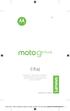 sk čítaj Upozornenie: Pred použitím telefónu si prečítajte bezpečnostné, regulačné a právne informácie dodávané spolu s týmto produktom. Different is better Moto G5+_GSG_Slovakia Country Group_en-GB ro
sk čítaj Upozornenie: Pred použitím telefónu si prečítajte bezpečnostné, regulačné a právne informácie dodávané spolu s týmto produktom. Different is better Moto G5+_GSG_Slovakia Country Group_en-GB ro
aplikácia do mobilého telefónu na stiahnutie digitálneho tachografu
 aplikácia do mobilého telefónu na stiahnutie digitálneho tachografu 1. Ako zistiť či je mobil vhodný na používanie DigiDown GO Vzhľadom na rôznorodosť výrobcov mobilných telefónov, rôznorodosť systémov
aplikácia do mobilého telefónu na stiahnutie digitálneho tachografu 1. Ako zistiť či je mobil vhodný na používanie DigiDown GO Vzhľadom na rôznorodosť výrobcov mobilných telefónov, rôznorodosť systémov
Rýchly štart pre Powerline extra zásuvka
 Rýchly štart Powerline 1200 Model PL1200 Obsah balenia V niektorých oblastiach je s produktom dodávaný disk Resource CD. 2 Začíname Adaptéry Powerline sú alternatívnym spôsobom rozšírenia vašej siete pri
Rýchly štart Powerline 1200 Model PL1200 Obsah balenia V niektorých oblastiach je s produktom dodávaný disk Resource CD. 2 Začíname Adaptéry Powerline sú alternatívnym spôsobom rozšírenia vašej siete pri
MacBook Pro Sprievodca rýchlym štartom
 Sprievodca rýchlym štartom Víta vás váš MaBook Pro Začnime. Spustite Mac stlačením tlačidla napájania. Otvorí sa Sprievodca nastavením, vďaka ktorému môžete jednoducho nastaviť svoj Mac a ihneď ho začať
Sprievodca rýchlym štartom Víta vás váš MaBook Pro Začnime. Spustite Mac stlačením tlačidla napájania. Otvorí sa Sprievodca nastavením, vďaka ktorému môžete jednoducho nastaviť svoj Mac a ihneď ho začať
Control no:
 Smart Access Postup ovládania A. Predbežné podmienky... 2 1. Kompatibilita smartfónu... 2 2. Pripojenie kábla... 2 a. Zariadenia Apple (iphone 4/4s)... 2 b. Zariadenia Apple (iphone 5/5c/5s)... 2 c. Zariadenia
Smart Access Postup ovládania A. Predbežné podmienky... 2 1. Kompatibilita smartfónu... 2 2. Pripojenie kábla... 2 a. Zariadenia Apple (iphone 4/4s)... 2 b. Zariadenia Apple (iphone 5/5c/5s)... 2 c. Zariadenia
Manuál pre nastavenie tlače z VRP tlačiarní bluetooth Bluetooth Manuál pre nastavenie tlače z VRP tlačiarní -1-
 Bluetooth Manuál pre nastavenie tlače z VRP tlačiarní -1- Návod pre užívateľa 1. Pripojenie tlačiarne cez bluetooth Prenosná tlačiareň môže byť pripojená k notebooku, mobilnému telefonu, tabletu a daľším
Bluetooth Manuál pre nastavenie tlače z VRP tlačiarní -1- Návod pre užívateľa 1. Pripojenie tlačiarne cez bluetooth Prenosná tlačiareň môže byť pripojená k notebooku, mobilnému telefonu, tabletu a daľším
GB
 POWLI300-301 3 4 2 5 1 6 7 8 Fig 1 Copyright 2009 VARO www.varo.com POWLI300: NABÍJATEĽNÝ SVETLOMET 1.000.000CD POWLI301: NABÍJATEĽNÝ SVETLOMET 2.000.000CD VAROVANIE! Tento návod a vńeobecné bezpeĉnostné
POWLI300-301 3 4 2 5 1 6 7 8 Fig 1 Copyright 2009 VARO www.varo.com POWLI300: NABÍJATEĽNÝ SVETLOMET 1.000.000CD POWLI301: NABÍJATEĽNÝ SVETLOMET 2.000.000CD VAROVANIE! Tento návod a vńeobecné bezpeĉnostné
Manuál pre nastavenie tlače z VRP Bluetooth, USB tlačiarne Bluetooth, USB tlačiarne Manuál pre nastavenie tlače -1-
 Bluetooth, USB tlačiarne Manuál pre nastavenie tlače -1- Návod pre užívateľa Platnosť licencie: VRP licencia je viazaná na DKP firmy (daňový kód pokladnice pridelený finančnou správou). Jednu licenciu
Bluetooth, USB tlačiarne Manuál pre nastavenie tlače -1- Návod pre užívateľa Platnosť licencie: VRP licencia je viazaná na DKP firmy (daňový kód pokladnice pridelený finančnou správou). Jednu licenciu
Quick Guide for Installing Nokia Connectivity Cable Drivers
 KRÁTKA REFERENČNÁ PRÍRUČKA Inštalácia ovládačov Nokia Connectivity Cable Drivers Obsah 1. Úvod...1 2. Základné požiadavky...1 3. Inštalácia Ovládačov Nokia Connectivity Cable Drivers...2 3.1 Pred inštaláciou...2
KRÁTKA REFERENČNÁ PRÍRUČKA Inštalácia ovládačov Nokia Connectivity Cable Drivers Obsah 1. Úvod...1 2. Základné požiadavky...1 3. Inštalácia Ovládačov Nokia Connectivity Cable Drivers...2 3.1 Pred inštaláciou...2
Si Touch User Manual
 MK705 Mini klávesnica a lietajúca myš Manuál MK705 je kombinácia malej QWERTY klávesnice, lietajúcej myši a diaľkového ovládača. Obsah balenia Klávesnica USB prijímač USB nabíjací kábel Podporované operačné
MK705 Mini klávesnica a lietajúca myš Manuál MK705 je kombinácia malej QWERTY klávesnice, lietajúcej myši a diaľkového ovládača. Obsah balenia Klávesnica USB prijímač USB nabíjací kábel Podporované operačné
GT-I8160 Používateľská príručka
 GT-I860 Používateľská príručka Používanie tejto príručky Ďakujeme, že ste si zakúpili toto mobilné zariadenie značky Samsung. Toto zariadenie vám umožňuje vysokokvalitnú mobilnú komunikáciu a zábavu, obe
GT-I860 Používateľská príručka Používanie tejto príručky Ďakujeme, že ste si zakúpili toto mobilné zariadenie značky Samsung. Toto zariadenie vám umožňuje vysokokvalitnú mobilnú komunikáciu a zábavu, obe
Pomôcka Setup Používateľská príručka
 Pomôcka Setup Používateľská príručka Copyright 2007, 2008 Hewlett-Packard Development Company, L.P. Windows je ochranná známka spoločnosti Microsoft Corporation registrovaná v USA. Informácie obsiahnuté
Pomôcka Setup Používateľská príručka Copyright 2007, 2008 Hewlett-Packard Development Company, L.P. Windows je ochranná známka spoločnosti Microsoft Corporation registrovaná v USA. Informácie obsiahnuté
Microsoft PowerPoint - CONNECT_R&A_76_sk
 ŠKODA CONNECT REGISTRÁCIA A AKTIVÁCIA Portál Connect Využívanie online služieb ŠKODA Connect vyžaduje predchádzajúcu registráciu používateľa a vozidla na internetovej stránke portálu Connect, ako aj aktiváciu
ŠKODA CONNECT REGISTRÁCIA A AKTIVÁCIA Portál Connect Využívanie online služieb ŠKODA Connect vyžaduje predchádzajúcu registráciu používateľa a vozidla na internetovej stránke portálu Connect, ako aj aktiváciu
Užívateľský manuál
 Užívateľský manuál Obsah balenia Rollei DF-S 100 SE skener Držiaky negatívov / filmov Rýchly podavač Napájací adapter káble Čistiace štetec Užívateľská príručka Osadenie diapozitívov do držiaka 1. Otvorte
Užívateľský manuál Obsah balenia Rollei DF-S 100 SE skener Držiaky negatívov / filmov Rýchly podavač Napájací adapter káble Čistiace štetec Užívateľská príručka Osadenie diapozitívov do držiaka 1. Otvorte
_manual_sk
 Návod na použitie SK INTELIGENTNÁ NABÍJAČKA IPC-7 4738890 - IPC-7 Ďakujeme Vám za prejavenú dôveru zakúpením výrobku značky FK technics. Tento návod Vás zoznámi s uvedeným výrobkom, jeho funkciami a správnou
Návod na použitie SK INTELIGENTNÁ NABÍJAČKA IPC-7 4738890 - IPC-7 Ďakujeme Vám za prejavenú dôveru zakúpením výrobku značky FK technics. Tento návod Vás zoznámi s uvedeným výrobkom, jeho funkciami a správnou
GT-S7500 Používateľská príručka
 GT-S7500 Používateľská príručka www.sar-tick.com Tento výrobok spĺňa príslušné národné limity SAR 2,0 W/kg. Špecifické maximálne hodnoty SAR nájdete v časti Informácia o certifikácii SAR (Specific Absorption
GT-S7500 Používateľská príručka www.sar-tick.com Tento výrobok spĺňa príslušné národné limity SAR 2,0 W/kg. Špecifické maximálne hodnoty SAR nájdete v časti Informácia o certifikácii SAR (Specific Absorption
Správa napájania Používateľská príručka
 Správa napájania Používateľská príručka Copyright 2008 Hewlett-Packard Development Company, L.P. Windows je ochranná známka spoločnosti Microsoft Corporation registrovaná v USA. Informácie obsiahnuté v
Správa napájania Používateľská príručka Copyright 2008 Hewlett-Packard Development Company, L.P. Windows je ochranná známka spoločnosti Microsoft Corporation registrovaná v USA. Informácie obsiahnuté v
Microsoft Word - HaloX - Short [SK].doc
![Microsoft Word - HaloX - Short [SK].doc Microsoft Word - HaloX - Short [SK].doc](/thumbs/102/152829396.jpg) UŽÍVATEĽSKÁ PRÍRUČKA myphone HaloX 1 Sada myphone HaloX obsahuje: Predtým ako začnete používať myphone HaloX skontrolujte obsah balenia v ktorom by sa mali nachádzať položky: telefón myphone HaloX, baterka,
UŽÍVATEĽSKÁ PRÍRUČKA myphone HaloX 1 Sada myphone HaloX obsahuje: Predtým ako začnete používať myphone HaloX skontrolujte obsah balenia v ktorom by sa mali nachádzať položky: telefón myphone HaloX, baterka,
Nokia 8 Sirocco Používateľská príručka pdfdisplaydoctitle=true pdflang=sk-SK
 Nokia 8 Sirocco Používateľská príručka Vydanie 2019-04-03 DRAFT sk-sk 1 Informácie o tejto používateľskej príručke Dôležité: Pred použitím zariadenia si prečítajte dôležité informácie o bezpečnom používaní
Nokia 8 Sirocco Používateľská príručka Vydanie 2019-04-03 DRAFT sk-sk 1 Informácie o tejto používateľskej príručke Dôležité: Pred použitím zariadenia si prečítajte dôležité informácie o bezpečnom používaní
VTO1210C-X Užívateľský manuál Užívateľský manuál VTO1210 C-X
 Užívateľský manuál VTO1210 C-X Funkcie zariadenia VTO 1210 C-X je vonkajší dverový IP vrátnik v kovovom anti vandal vyhotovení disponuje 1,3Mpix kamerou, prísvitom, LCD displejom, klávesnicou a RFID prístupovou
Užívateľský manuál VTO1210 C-X Funkcie zariadenia VTO 1210 C-X je vonkajší dverový IP vrátnik v kovovom anti vandal vyhotovení disponuje 1,3Mpix kamerou, prísvitom, LCD displejom, klávesnicou a RFID prístupovou
Príručka pre používateľa OTP tokenu Strana 1 z 8
 Príručka pre používateľa OTP tokenu Strana 1 z 8 Obsah 1 Určenie 3 2 Popis OTP tokenu 3 3 Nesprávne zadaný PIN kód PIN FAIL 4 4 Použitie Autentifikácia 5 5 Odomknutie OTP tokenu 6 Strana 2 z 8 1 Určenie
Príručka pre používateľa OTP tokenu Strana 1 z 8 Obsah 1 Určenie 3 2 Popis OTP tokenu 3 3 Nesprávne zadaný PIN kód PIN FAIL 4 4 Použitie Autentifikácia 5 5 Odomknutie OTP tokenu 6 Strana 2 z 8 1 Určenie
PYROMETER AX-6520 Návod na obsluhu
 PYROMETER AX-6520 Návod na obsluhu OBSAH 1. Bezpečnostné informácie...3 2. Poznámky...3 3. Popis súčastí merača...3 4. Popis displeja LCD...4 5. Spôsob merania...4 6. Obsluha pyrometra...4 7. Pomer D:S...5
PYROMETER AX-6520 Návod na obsluhu OBSAH 1. Bezpečnostné informácie...3 2. Poznámky...3 3. Popis súčastí merača...3 4. Popis displeja LCD...4 5. Spôsob merania...4 6. Obsluha pyrometra...4 7. Pomer D:S...5
Microsoft Word - Navod Carneo Cyberbot SK.docx
 Návod na obsluhu CARNEO Cyberbot WIFI SK Aplikáciu "CloudRover4" možete nájsť na Apple APP Store alebo Android Market. Môžete tiež oskenovať nasledujúci QR kód pre inštaláciu aplikácie. Používateľ Android
Návod na obsluhu CARNEO Cyberbot WIFI SK Aplikáciu "CloudRover4" možete nájsť na Apple APP Store alebo Android Market. Môžete tiež oskenovať nasledujúci QR kód pre inštaláciu aplikácie. Používateľ Android
Manuál pre nastavenie tlače z VRP elio m500 Elio m500 Manuál pre nastavenie tlače -1-
 Elio m500 Manuál pre nastavenie tlače -1- Návod pre užívateľa 1. Vytvorenie účtu Google a stiahnutie potrebného softwaru 1. Aplikácie potrebné pre fungovanie VRP pokladnice sú predinštalované v zariadení.
Elio m500 Manuál pre nastavenie tlače -1- Návod pre užívateľa 1. Vytvorenie účtu Google a stiahnutie potrebného softwaru 1. Aplikácie potrebné pre fungovanie VRP pokladnice sú predinštalované v zariadení.
UZN-A-OVL-RCW SK
 KLIMATIZÁCIA - KOMFORT Káblové ovládanie UŽÍVATEĽSKÝ NÁVOD RCW6 Dátum vydania: 3..20 UZN-A-OVL-RCW6-0-01-SK RCW6 / strana 2 POPIS VLASTNOSTÍ Tento ovládač umožňuje riadenie teploty a funkcií klimatizačných
KLIMATIZÁCIA - KOMFORT Káblové ovládanie UŽÍVATEĽSKÝ NÁVOD RCW6 Dátum vydania: 3..20 UZN-A-OVL-RCW6-0-01-SK RCW6 / strana 2 POPIS VLASTNOSTÍ Tento ovládač umožňuje riadenie teploty a funkcií klimatizačných
Vasco Traveler Premium 5 UŽÍVATEĽSKÁ PRÍRUČKA SLOVENČINA
 Vasco Traveler Premium 5 UŽÍVATEĽSKÁ PRÍRUČKA SLOVENČINA Copyright 2016 Vasco Electronics LLC www.vasco-electronics.com OBSAH 1. Ovládanie zariadenia 4 1.1 Funkčné tlačidlá 5 1.2 Nabíjanie batérie 6 1.3
Vasco Traveler Premium 5 UŽÍVATEĽSKÁ PRÍRUČKA SLOVENČINA Copyright 2016 Vasco Electronics LLC www.vasco-electronics.com OBSAH 1. Ovládanie zariadenia 4 1.1 Funkčné tlačidlá 5 1.2 Nabíjanie batérie 6 1.3
Váš HTC Incredible S Používateľský sprievodca
 Váš HTC Incredible S Používateľský sprievodca Pravidlá používané v tomto sprievodcovi V tomto sprievodcovi používame na označenie dôležitých alebo užitočných informácií nasledujúce symboly: Toto je poznámka.
Váš HTC Incredible S Používateľský sprievodca Pravidlá používané v tomto sprievodcovi V tomto sprievodcovi používame na označenie dôležitých alebo užitočných informácií nasledujúce symboly: Toto je poznámka.
Viac informácií nájdete v používateľskej príručke na adrese GT-I5800 Používateľská príručka
 Viac informácií nájdete v používateľskej príručke na adrese www.samsungmobile.com GT-I5800 Používateľská príručka Používanie tejto príručky Ďakujeme, že ste si zakúpili toto mobilné zariadenie značky Samsung.
Viac informácií nájdete v používateľskej príručke na adrese www.samsungmobile.com GT-I5800 Používateľská príručka Používanie tejto príručky Ďakujeme, že ste si zakúpili toto mobilné zariadenie značky Samsung.
LG-P350_ORS_cover.indd
 SLOVENSKY ENGLISH Všeobecné otázky 0850 111 154 *Pred telefonátom sa uistite, že je telefónne číslo správne. Návod na používanie LG-P350 P/N : MFL67159910
SLOVENSKY ENGLISH Všeobecné otázky 0850 111 154 *Pred telefonátom sa uistite, že je telefónne číslo správne. Návod na používanie LG-P350 P/N : MFL67159910
MC-60_SK.p65
 Návod na obsluhu Návod k obsluze Instrukcja obsługi MC 60 SK CZ PL MC 60 Digitálna meteostanica Digitální meteostanice Cyfrowa stacja meteorologiczna 1 SK Ďakujeme vám za zakúpenie nášho produktu. Než
Návod na obsluhu Návod k obsluze Instrukcja obsługi MC 60 SK CZ PL MC 60 Digitálna meteostanica Digitální meteostanice Cyfrowa stacja meteorologiczna 1 SK Ďakujeme vám za zakúpenie nášho produktu. Než
HERNÁ KLÁVESNICA POUŽÍVATEĽSKÁ PRÍRUČKA
 HERNÁ KLÁVESNICA POUŽÍVATEĽSKÁ PRÍRUČKA HERNÁ ÚVOD Ďakujeme, že ste si zakúpili hernú klávesnicu Viper V730. Táto klávesnica je vybavená mechanickými spínačmi Kailh Brown pre plynulý lineárny pocit a tichú
HERNÁ KLÁVESNICA POUŽÍVATEĽSKÁ PRÍRUČKA HERNÁ ÚVOD Ďakujeme, že ste si zakúpili hernú klávesnicu Viper V730. Táto klávesnica je vybavená mechanickými spínačmi Kailh Brown pre plynulý lineárny pocit a tichú
Užívateľský manuál FULL HD LED stropný monitor (AUX/HDMI/USB/FM-TX)
 FULL (AUX/HDMI/USB/FM-TX) Používanie Používanie diaľkového ovládača Nasmerujte diaľkový ovládač na snímač do vzdialenosti približne 2m. Vystavenie snímača priamemu slnečnému žiareniu môže spôsobiť dočasnú
FULL (AUX/HDMI/USB/FM-TX) Používanie Používanie diaľkového ovládača Nasmerujte diaľkový ovládač na snímač do vzdialenosti približne 2m. Vystavenie snímača priamemu slnečnému žiareniu môže spôsobiť dočasnú
CitiManager - Migration Quick Reference Guide for Cardholders_Slovak_fin
 Táto Rýchla referenčná príručka vám pomôže v týchto oblastiach: 1. Ako sa zaregistrovať na portáli CitiManager? a) Pre existujúcich držiteľov kariet s online výpismi b) Pre držiteľov kariet s papierovými
Táto Rýchla referenčná príručka vám pomôže v týchto oblastiach: 1. Ako sa zaregistrovať na portáli CitiManager? a) Pre existujúcich držiteľov kariet s online výpismi b) Pre držiteľov kariet s papierovými
{LINGO} Špecifikácia výrobku: - Rozmery: 61x18x8mm - hmotnosť: 8,6 g - dosah príjmu signálu: 10m -kapacita a typ batérie: 90mAh, lítium-polymérová bat
 {LINGO} Špecifikácia výrobku: - Rozmery: 61x18x8mm - hmotnosť: 8,6 g - dosah príjmu signálu: 10m -kapacita a typ batérie: 90mAh, lítium-polymérová batéria - doba nabíjania 2 hodiny - výdrž batérie v spánkovom
{LINGO} Špecifikácia výrobku: - Rozmery: 61x18x8mm - hmotnosť: 8,6 g - dosah príjmu signálu: 10m -kapacita a typ batérie: 90mAh, lítium-polymérová batéria - doba nabíjania 2 hodiny - výdrž batérie v spánkovom
Niektoré údaje v tejto príručke sa nemusia zhodovať s vašim zariadením, v závislosti od softvéru zariadenia alebo poskytovateľa služieb. Inštalácia ap
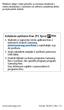 Niektoré údaje v tejto príručke sa nemusia zhodovať s vašim zariadením, v závislosti od softvéru zariadenia alebo poskytovateľa služieb. Inštalácia aplikácie Kies (PC Sync). Stiahnite si najnovšiu verziu
Niektoré údaje v tejto príručke sa nemusia zhodovať s vašim zariadením, v závislosti od softvéru zariadenia alebo poskytovateľa služieb. Inštalácia aplikácie Kies (PC Sync). Stiahnite si najnovšiu verziu
T-103 Vreckový AM/FM rádio prijímač Návod na obsluhu SK Vážený zákazník, ďakujeme Vám za zakúpenie našho výrobku. Aby ste ho mohli bezpečne a efektívn
 T-103 Vreckový AM/FM rádio prijímač Návod na obsluhu SK Vážený zákazník, ďakujeme Vám za zakúpenie našho výrobku. Aby ste ho mohli bezpečne a efektívne používať, dôkladne si, prosím, prečitajte tento návod
T-103 Vreckový AM/FM rádio prijímač Návod na obsluhu SK Vážený zákazník, ďakujeme Vám za zakúpenie našho výrobku. Aby ste ho mohli bezpečne a efektívne používať, dôkladne si, prosím, prečitajte tento návod
RAZER ABYSSUS ESSENTIAL Slovenská príručka Táto príručka slúži len ako návod základné vedomosti s hlavných funkcií a nastavení zariadenia. Podrobnejši
 RAZER ABYSSUS ESSENTIAL Slovenská príručka Táto príručka slúži len ako návod základné vedomosti s hlavných funkcií a nastavení zariadenia. Podrobnejšie informácie nájdete v pôvodnej anglickej príručky.
RAZER ABYSSUS ESSENTIAL Slovenská príručka Táto príručka slúži len ako návod základné vedomosti s hlavných funkcií a nastavení zariadenia. Podrobnejšie informácie nájdete v pôvodnej anglickej príručky.
Samoin<0161>tala<010D>n<00FD> manual pre ONT (Huawei HG8240H) 03_14.indd
 ČÍTAJ TENTO MANUÁL AKO PRVÝ! INŠTALAČNÝ MANUÁL OPTIK ONT (HUAWEI HG8240H) Samoinštalačný manual pre ONT (Huawei HG8240H) 03_14.indd 1 6.3.2014 10:51 Pri inštalácii postupujte podľa očíslovaných krokov.
ČÍTAJ TENTO MANUÁL AKO PRVÝ! INŠTALAČNÝ MANUÁL OPTIK ONT (HUAWEI HG8240H) Samoinštalačný manual pre ONT (Huawei HG8240H) 03_14.indd 1 6.3.2014 10:51 Pri inštalácii postupujte podľa očíslovaných krokov.
ASUS Phone Elektronická príručka
 ASUS Phone Elektronická príručka SK9149 Prvé vydanie August 2014 Názov modelu: ASUS_T00P 2 Obsah Dohody používané v tomto návode...9 Starostlivosť a bezpečnosť... 10 Pokyny...10 Správna likvidácia...11
ASUS Phone Elektronická príručka SK9149 Prvé vydanie August 2014 Názov modelu: ASUS_T00P 2 Obsah Dohody používané v tomto návode...9 Starostlivosť a bezpečnosť... 10 Pokyny...10 Správna likvidácia...11
tv2go_pouzivatelska_prirucka
 Interaktívne funkcie tv2go Používateľská príručka Vážení zákazníci, teší nás, že ste sa rozhodli využívať výhody interaktívnej televízie tv2go. Vašu tv2go budete ovládať veľmi jednoduchou a intuitívnou
Interaktívne funkcie tv2go Používateľská príručka Vážení zákazníci, teší nás, že ste sa rozhodli využívať výhody interaktívnej televízie tv2go. Vašu tv2go budete ovládať veľmi jednoduchou a intuitívnou
Rollei DF-S 310 SE Užívateľský manuál
 Užívateľský manuál Obsah balenia skener Držiaky negatívov / filmov Držiak formátu Super8 Držiak formátu 110 Podavač diapozitívov Napájací adapter káble Čistiace štetec Užívateľská príručka Osadenie negatívu
Užívateľský manuál Obsah balenia skener Držiaky negatívov / filmov Držiak formátu Super8 Držiak formátu 110 Podavač diapozitívov Napájací adapter káble Čistiace štetec Užívateľská príručka Osadenie negatívu
Dell OptiPlex 9010 Informácie o nastavení a funkciách
 Dell OptiPlex 9010 Informácie o nastavení a funkciách O výstrahách VÝSTRAHA: VAROVANIE označuje možné poškodenie majetku, poranenie osôb alebo smrť. Mini-Tower pohľad spredu a zozadu Obrázok 1. Pohľad
Dell OptiPlex 9010 Informácie o nastavení a funkciách O výstrahách VÝSTRAHA: VAROVANIE označuje možné poškodenie majetku, poranenie osôb alebo smrť. Mini-Tower pohľad spredu a zozadu Obrázok 1. Pohľad
LG-P690_TMS_cover.indd
 SLOVENSKY ENGLISH Všeobecné otázky 0850 111 154 * Pred telefonátom sa uistite, že je telefónne číslo správne. Návod na používanie LG-P690 P/N : MFL67379703
SLOVENSKY ENGLISH Všeobecné otázky 0850 111 154 * Pred telefonátom sa uistite, že je telefónne číslo správne. Návod na používanie LG-P690 P/N : MFL67379703
Navigácia po úvodnej stránke elektronickej schránky Dátum zverejnenia: Verzia: 10 Dátum aktualizácie: Navigácia po úvodnej st
 Navigácia po úvodnej stránke elektronickej schránky UPOZORNENIE: Od 1. 1. 2019 sa mení názov odosielateľa správ z Úrad vlády Slovenskej republiky ÚPVS na Ústredný portál verejnej správy. Zoznam zmien:
Navigácia po úvodnej stránke elektronickej schránky UPOZORNENIE: Od 1. 1. 2019 sa mení názov odosielateľa správ z Úrad vlády Slovenskej republiky ÚPVS na Ústredný portál verejnej správy. Zoznam zmien:
Kamera Sieťová klenbová kamera Rýchla používateľská príručka---po slovensky Táto rýchla príručka sa vzťahuje na: DS-2CD4112F-(I), DS-2CD4124F-(I), DS-
 Kamera Sieťová klenbová kamera Rýchla používateľská príručka---po slovensky Táto rýchla príručka sa vzťahuje na: DS-2CD42F-(I), DS-2CD424F-(I), DS-2CD432F-(I), DS-2CD42FWD-(I), DS-2CD432FWD-(I), ids-2cd624fwd-i/b
Kamera Sieťová klenbová kamera Rýchla používateľská príručka---po slovensky Táto rýchla príručka sa vzťahuje na: DS-2CD42F-(I), DS-2CD424F-(I), DS-2CD432F-(I), DS-2CD42FWD-(I), DS-2CD432FWD-(I), ids-2cd624fwd-i/b
Obsah tejto príručky Microsoft Prechod na program Access 2010 z programu Access 2003 Vzhľad programu Microsoft Access 2010 sa výrazne odlišuje od prog
 Obsah tejto príručky Vzhľad programu Microsoft Access 2010 sa výrazne odlišuje od programu Access 2003, preto sme vytvorili túto príručku, aby ste s novým rozhraním programu mohli začať pracovať čo najrýchlejšie.
Obsah tejto príručky Vzhľad programu Microsoft Access 2010 sa výrazne odlišuje od programu Access 2003, preto sme vytvorili túto príručku, aby ste s novým rozhraním programu mohli začať pracovať čo najrýchlejšie.
Regulované napájacie zdroje DC AX-3005DBL jednokanálový AX-3005DBL 3-trojkanálový
 Regulované napájacie zdroje DC AX-3005DBL jednokanálový AX-3005DBL 3-trojkanálový Návod na obsluhu Kapitola 1. Inštalácia a odporúčania týkajúce sa používania Počas inštalácie napájacieho zdroja bezpodmienečne
Regulované napájacie zdroje DC AX-3005DBL jednokanálový AX-3005DBL 3-trojkanálový Návod na obsluhu Kapitola 1. Inštalácia a odporúčania týkajúce sa používania Počas inštalácie napájacieho zdroja bezpodmienečne
Pracovný postup pre vypĺňanie údajov elektronického formulára IŠIS pre spravodajskú jednotku 1
 Pracovný postup pre vypĺňanie údajov elektronického formulára IŠIS pre spravodajskú jednotku 1 Prihláste sa do aplikácie pomocou prihlasovacích údajov pre spravodajskú jednotku. Link na aplikáciu: http://isis.statistics.sk/
Pracovný postup pre vypĺňanie údajov elektronického formulára IŠIS pre spravodajskú jednotku 1 Prihláste sa do aplikácie pomocou prihlasovacích údajov pre spravodajskú jednotku. Link na aplikáciu: http://isis.statistics.sk/
INTERNET BANKING Práca s tokenom VŠETKO, ČO JE MOŽNÉ with.vub.sk, Bank of
 INTERNET BANKING Práca s tokenom VŠETKO, ČO JE MOŽNÉ www.vub.sk, with.vub.sk, 0850 123 000 Bank of VYNOVENÝ INTERNET BANKING Nový, moderný dizajn Dostupnosť zo všetkých zariadení Prehľad o svojich financiách
INTERNET BANKING Práca s tokenom VŠETKO, ČO JE MOŽNÉ www.vub.sk, with.vub.sk, 0850 123 000 Bank of VYNOVENÝ INTERNET BANKING Nový, moderný dizajn Dostupnosť zo všetkých zariadení Prehľad o svojich financiách
Správa napájania Používateľská príručka
 Správa napájania Používateľská príručka Copyright 2007 Hewlett-Packard Development Company, L.P. Windows a Windows Vista sú obchodné známky alebo registrované obchodné známky spoločnosti Microsoft Corporation
Správa napájania Používateľská príručka Copyright 2007 Hewlett-Packard Development Company, L.P. Windows a Windows Vista sú obchodné známky alebo registrované obchodné známky spoločnosti Microsoft Corporation
ASUS Tablet Elektronická príručka
 ASUS Tablet Elektronická príručka SK9813 November 2014 Revidované vydanie V3 2 Obsah Dohody používané v tomto návode...9 Starostlivosť a bezpečnosť... 10 Pokyny...10 Správna likvidácia...11 1 Pripravte
ASUS Tablet Elektronická príručka SK9813 November 2014 Revidované vydanie V3 2 Obsah Dohody používané v tomto návode...9 Starostlivosť a bezpečnosť... 10 Pokyny...10 Správna likvidácia...11 1 Pripravte
Vždy pripravení pomôcť Zaregistrujte svoj produkt a získajte podporu na Otázky? Kontaktujte Philips D630 D635 Rozšírená dokume
 Vždy pripravení pomôcť Zaregistrujte svoj produkt a získajte podporu na www.philips.com/support Otázky? Kontaktujte Philips D630 D635 Rozšírená dokumentácia pre používateľa Obsah 1 Dôležité bezpečnostné
Vždy pripravení pomôcť Zaregistrujte svoj produkt a získajte podporu na www.philips.com/support Otázky? Kontaktujte Philips D630 D635 Rozšírená dokumentácia pre používateľa Obsah 1 Dôležité bezpečnostné
GB
 POWLI310 4 5 3 6 2 12 1 11 10 9 13 8 7 Fig A POWLI310: NABÍJATEĽNÝ SVETLOMET Z HLINÍKOVEJ ZLIATINY 2.000.000CD VAROVANIE! Tento návod a vńeobecné bezpeĉnostné pokyny si starostlivo preńtudujte pred pouņitím
POWLI310 4 5 3 6 2 12 1 11 10 9 13 8 7 Fig A POWLI310: NABÍJATEĽNÝ SVETLOMET Z HLINÍKOVEJ ZLIATINY 2.000.000CD VAROVANIE! Tento návod a vńeobecné bezpeĉnostné pokyny si starostlivo preńtudujte pred pouņitím
eKasa
 Virtuálna Registračná Pokladnica Modul OPD Android OBSAH Základné informácie o spoločnosti... Chyba! Záložka nie je definovaná. História zmien... Chyba! Záložka nie je definovaná. Obsah... 3 1 Systém e-kasa
Virtuálna Registračná Pokladnica Modul OPD Android OBSAH Základné informácie o spoločnosti... Chyba! Záložka nie je definovaná. História zmien... Chyba! Záložka nie je definovaná. Obsah... 3 1 Systém e-kasa
NU_ _001_
 Obj. kód: 0911330000 Ďakujeme Vám za kúpu a prejavenie dôvery našej novej rade produktov. je nezávislý klimatizačný systém, vhodný pre použitie pri vypnutom, ako aj zapnutom motore (nočné aj denné použitie)
Obj. kód: 0911330000 Ďakujeme Vám za kúpu a prejavenie dôvery našej novej rade produktov. je nezávislý klimatizačný systém, vhodný pre použitie pri vypnutom, ako aj zapnutom motore (nočné aj denné použitie)
Microsoft Word - prirucka_katedry_nova
 Práca v systéme BUXUS Príručka pre katedrových redaktorov Michal Minarik michal.minarik@stuba.sk 2 Obsah Prihlásenie do systému BUXUS... 3 Prihlasovacie údaje... 3 Prihlasovacia obrazovka... 3 Úvodné menu...
Práca v systéme BUXUS Príručka pre katedrových redaktorov Michal Minarik michal.minarik@stuba.sk 2 Obsah Prihlásenie do systému BUXUS... 3 Prihlasovacie údaje... 3 Prihlasovacia obrazovka... 3 Úvodné menu...
0022-vub-mobilne-tokeny-200x200-v03.indd
 MOBILNÝ TOKEN Sprievodca aktiváciou a používaním VŠETKO, ČO JE MOŽNÉ www.vub.sk, 0850 123 000 Bank of 1. ČO JE MOBILNÝ TOKEN Mobilný Token je aplikácia v mobilnom telefóne, ktorá umožňuje jednoducho potvrdzovať
MOBILNÝ TOKEN Sprievodca aktiváciou a používaním VŠETKO, ČO JE MOŽNÉ www.vub.sk, 0850 123 000 Bank of 1. ČO JE MOBILNÝ TOKEN Mobilný Token je aplikácia v mobilnom telefóne, ktorá umožňuje jednoducho potvrdzovať
(Microsoft Word - Registr\341cia \372\350tu Hik-Connect.docx)
 Ako registrovať účet Hik-Connect Tento dokument popisuje postup registrácie účtu Hik-Connect cez mobilnú aplikáciu Hik-Connect a webový portál www.hik-connect.com. Poznámka: Ak chcete použiť pre registráciu
Ako registrovať účet Hik-Connect Tento dokument popisuje postup registrácie účtu Hik-Connect cez mobilnú aplikáciu Hik-Connect a webový portál www.hik-connect.com. Poznámka: Ak chcete použiť pre registráciu
Ako si mám nainštalovať nový upgrade z Internetu?
 Pri sťahovaní verzií z Internetu je možné postupovať nasledovnými spôsobmi: Inštalácia upgrade (aktualizácie) z internetu priamo cez program Olymp Ak máte počítač, na ktorom je nainštalovaný program Olymp,
Pri sťahovaní verzií z Internetu je možné postupovať nasledovnými spôsobmi: Inštalácia upgrade (aktualizácie) z internetu priamo cez program Olymp Ak máte počítač, na ktorom je nainštalovaný program Olymp,
DIAĽKOVÝ OVLÁDAČ PRE KLIMATIZÁCIU NÁVOD NA POUŽITIE SK NÁVOD NA POUŽITIE SLOVENČINA
 DIAĽKOVÝ OVLÁDAČ PRE KLIMATIZÁCIU NÁVOD NA POUŽITIE NÁVOD NA POUŽITIE SLOVENČINA OBSAH RÝCHLE SPUSTENIE RÝCHLE SPUSTENIE OBSAH 1. RÝCHLE SPUSTENIE 1 Rýchle spustenie 02 2 Displej 03 3 Tlačidlá 04 4 Obsluha
DIAĽKOVÝ OVLÁDAČ PRE KLIMATIZÁCIU NÁVOD NA POUŽITIE NÁVOD NA POUŽITIE SLOVENČINA OBSAH RÝCHLE SPUSTENIE RÝCHLE SPUSTENIE OBSAH 1. RÝCHLE SPUSTENIE 1 Rýchle spustenie 02 2 Displej 03 3 Tlačidlá 04 4 Obsluha
Y40Y50 UG SK
 Lenovo Používateľská príručka Prečítajte si bezpečnostné upozornenia a dôležité tipy obsiahnuté v príručkách skôr, než počítač použijete. Poznámky Pred použitím výrobku si najskôr prečítajte dokument Sprievodca
Lenovo Používateľská príručka Prečítajte si bezpečnostné upozornenia a dôležité tipy obsiahnuté v príručkách skôr, než počítač použijete. Poznámky Pred použitím výrobku si najskôr prečítajte dokument Sprievodca
_ _ _BDA_Inspektionskamera_Duramaxx.indd
 10022715 Inšpekčná kamera Vážený zákazník, gratulujeme Vám k zakúpeniu produktu. Prosím, dôkladne si prečítajte manuál a dbajte na nasledovné pokyny, aby sa zabránilo škodám na zariadení. Za škody spôsobené
10022715 Inšpekčná kamera Vážený zákazník, gratulujeme Vám k zakúpeniu produktu. Prosím, dôkladne si prečítajte manuál a dbajte na nasledovné pokyny, aby sa zabránilo škodám na zariadení. Za škody spôsobené
Nokia 6.1 Používateľská príručka Vydanie sk-sk
 Nokia 6.1 Používateľská príručka Vydanie 2019-03-19 sk-sk Informácie o tejto používateľskej príručke Dôležité: Pred použitím zariadenia si prečítajte dôležité informácie o bezpečnom používaní zariadenia
Nokia 6.1 Používateľská príručka Vydanie 2019-03-19 sk-sk Informácie o tejto používateľskej príručke Dôležité: Pred použitím zariadenia si prečítajte dôležité informácie o bezpečnom používaní zariadenia
Vždy pripravení pomôcť Zaregistrujte svoj produkt a získajte podporu na lokalite Otázky? Kontaktujte Philips SPA20 Príručka už
 Vždy pripravení pomôcť Zaregistrujte svoj produkt a získajte podporu na lokalite www.philips.com/welcome Otázky? Kontaktujte Philips SPA20 Príručka užívateľa Obsah 1 Dôležité 3 2 Upozornenie 4 3 Váš multimediálny
Vždy pripravení pomôcť Zaregistrujte svoj produkt a získajte podporu na lokalite www.philips.com/welcome Otázky? Kontaktujte Philips SPA20 Príručka užívateľa Obsah 1 Dôležité 3 2 Upozornenie 4 3 Váš multimediálny
Používateľská príručka
 Používateľská príručka Copyright 2016 HP Development Company, L.P. AMD je ochranná známka spoločnosti Advanced Micro Devices, Inc. 2012 Google Inc. Všetky práva vyhradené. Google je ochranná známka spoločnosti
Používateľská príručka Copyright 2016 HP Development Company, L.P. AMD je ochranná známka spoločnosti Advanced Micro Devices, Inc. 2012 Google Inc. Všetky práva vyhradené. Google je ochranná známka spoločnosti
Sprievodca rýchlym nastavením bluesound.com
 Sprievodca rýchlym nastavením bluesound.com Obsiahnuté príslušenstvo Napájací kábel 120 V Napájací kábel 230 V Ethernetový kábel (2 m) Mini jack do adaptéra Toslink Bezdrôtový sieťový hudobný prehrávač
Sprievodca rýchlym nastavením bluesound.com Obsiahnuté príslušenstvo Napájací kábel 120 V Napájací kábel 230 V Ethernetový kábel (2 m) Mini jack do adaptéra Toslink Bezdrôtový sieťový hudobný prehrávač
SLOVENSKY ENGLISH Všeobecné otázkys <Stredisko informácií pre zákazníkov spoločnosti LG> * Pred telefonátom sa uistite, že je telefónne č
 SLOVENSKY ENGLISH Všeobecné otázkys 0850 111 154 * Pred telefonátom sa uistite, že je telefónne číslo správne. Návod na používanie LG-E460 MFL67844530
SLOVENSKY ENGLISH Všeobecné otázkys 0850 111 154 * Pred telefonátom sa uistite, že je telefónne číslo správne. Návod na používanie LG-E460 MFL67844530
Microsoft Word - BBL125_227_229_Multilingual_User_Manuel_SK.doc
 1.1 BBL125 / 227 / 229 UŽÍVATEĽSKÁ PRÍRUČKA BBL125/227/229 Aplikácia BeeWi SmartPad Ďakujeme vám za zakúpenie inteligentné žiarovky Smart LED Color Bulb od BEEWI. Prečítajte si prosím nasledujúce pokyny
1.1 BBL125 / 227 / 229 UŽÍVATEĽSKÁ PRÍRUČKA BBL125/227/229 Aplikácia BeeWi SmartPad Ďakujeme vám za zakúpenie inteligentné žiarovky Smart LED Color Bulb od BEEWI. Prečítajte si prosím nasledujúce pokyny
Prezentácia programu PowerPoint
 Praktické skúsenosti s použitím rôznych metód sledovania teploty PharmDr Daniela Jenisová 6.12.2016 Conforum Workshop Monitorovanie teploty Podľa smerníc pre prepravu farmaceutických produktov je nutné
Praktické skúsenosti s použitím rôznych metód sledovania teploty PharmDr Daniela Jenisová 6.12.2016 Conforum Workshop Monitorovanie teploty Podľa smerníc pre prepravu farmaceutických produktov je nutné
Používateľská príručka Táto verzia je určená len na súkromné účely a nemala by byť distribuovaná.
 Používateľská príručka OBSAH 1 Základy... 4 1 Základné funkcie... 4 Zapnutie a vypnutie telefónu... 4 SIM karty... 4 Nabíjanie... 4 2 Telekomunikácia... 5 1 Telefón... 5 Uskutočňovanie hovorov... 5 Prichádzajúce
Používateľská príručka OBSAH 1 Základy... 4 1 Základné funkcie... 4 Zapnutie a vypnutie telefónu... 4 SIM karty... 4 Nabíjanie... 4 2 Telekomunikácia... 5 1 Telefón... 5 Uskutočňovanie hovorov... 5 Prichádzajúce
Microsoft Word - Smart 8 Manuál [sk].docx
![Microsoft Word - Smart 8 Manuál [sk].docx Microsoft Word - Smart 8 Manuál [sk].docx](/thumbs/100/147175734.jpg) Užívateľská príručka terminál SMART 8 (APOS A8) Obsah 3. Vzhľad platobného terminálu SMART 8 (APOS A8) 3.1 Funkcia klávesnice 4. Užívanie terminálu 4.1 Zapnutie / Vypnutie terminálu 4.2 Čítanie kariet
Užívateľská príručka terminál SMART 8 (APOS A8) Obsah 3. Vzhľad platobného terminálu SMART 8 (APOS A8) 3.1 Funkcia klávesnice 4. Užívanie terminálu 4.1 Zapnutie / Vypnutie terminálu 4.2 Čítanie kariet
Auna Weimar Návod na použitie Vážený zákazník, zakúpením produktu ste získali kvalitný produkt, ktorý odpovedá súčasnému stavu vývoj
 Auna Weimar Návod na použitie 10026418-10026419 Vážený zákazník, zakúpením produktu ste získali kvalitný produkt, ktorý odpovedá súčasnému stavu vývoja a spĺňa náročné technologické a funkčné požiadavky.
Auna Weimar Návod na použitie 10026418-10026419 Vážený zákazník, zakúpením produktu ste získali kvalitný produkt, ktorý odpovedá súčasnému stavu vývoja a spĺňa náročné technologické a funkčné požiadavky.
LG-D722_TMS_UG_Cover.indd
 Všeobecné otázky 0850 111 154 * Pred telefonátom sa uistite, že je telefónne číslo správne. Návod na používanie Quick Start Guide SLOVENSKY ENGLISH
Všeobecné otázky 0850 111 154 * Pred telefonátom sa uistite, že je telefónne číslo správne. Návod na používanie Quick Start Guide SLOVENSKY ENGLISH
kitsound.co.uk SK Ak si chcete prezrieť a prevziať túto príručku v ďalších jazykoch, otvorte nasledujúce prepojenie:
 kitsound.co.uk SK Ak si chcete prezrieť a prevziať túto príručku v ďalších jazykoch, otvorte nasledujúce prepojenie: www.kitsound.co.uk/product/ksphivebk Pocket Hive Bluetooth reproduktor Návod na používanie
kitsound.co.uk SK Ak si chcete prezrieť a prevziať túto príručku v ďalších jazykoch, otvorte nasledujúce prepojenie: www.kitsound.co.uk/product/ksphivebk Pocket Hive Bluetooth reproduktor Návod na používanie
Elektronický ukazovateľ polohy s batériou Návod na použitie
 Elektronický ukazovateľ polohy s batériou Návod na použitie Mechanické a elektronické vlastnosti Napájanie Životnosť batérie Display Lithium battery CR2450 3.0 V 5 rokov 5-číslicové LCD s 8mm vysokým špeciálnym
Elektronický ukazovateľ polohy s batériou Návod na použitie Mechanické a elektronické vlastnosti Napájanie Životnosť batérie Display Lithium battery CR2450 3.0 V 5 rokov 5-číslicové LCD s 8mm vysokým špeciálnym
Nokia 6 Používateľská príručka Vydanie sk-sk
 Nokia 6 Používateľská príručka Vydanie 2019-01-31 sk-sk Informácie o tejto používateľskej príručke Dôležité: Pred použitím zariadenia si prečítajte dôležité informácie o bezpečnom používaní zariadenia
Nokia 6 Používateľská príručka Vydanie 2019-01-31 sk-sk Informácie o tejto používateľskej príručke Dôležité: Pred použitím zariadenia si prečítajte dôležité informácie o bezpečnom používaní zariadenia
myphone S-Line 16GB Návod SK myphone S-Line 16GB NÁVOD Ďakujeme za nákup inteligentného mobilného telefónu myphone. Tento návod je určený pre základné
 myphone S-Line 16GB NÁVOD Ďakujeme za nákup inteligentného mobilného telefónu myphone. Tento návod je určený pre základné oboznámenie sa so službami a funkciami smartphonu myphone. Bez predchádzajúceho
myphone S-Line 16GB NÁVOD Ďakujeme za nákup inteligentného mobilného telefónu myphone. Tento návod je určený pre základné oboznámenie sa so službami a funkciami smartphonu myphone. Bez predchádzajúceho
PS3010HB
 AX-3010H Viacúčelový spínaný napájací zdroj Užívateľská príručka Uchovajte túto príručku na bezpečnom mieste pre rýchle použitie v prípade potreby. Táto príručka obsahuje dôležité bezpečnostné a prevádzkové
AX-3010H Viacúčelový spínaný napájací zdroj Užívateľská príručka Uchovajte túto príručku na bezpečnom mieste pre rýchle použitie v prípade potreby. Táto príručka obsahuje dôležité bezpečnostné a prevádzkové
Nokia 8 Používateľská príručka Vydanie sk-sk
 Nokia 8 Používateľská príručka Vydanie 2019-03-19 sk-sk Informácie o tejto používateľskej príručke Dôležité: Pred použitím zariadenia si prečítajte dôležité informácie o bezpečnom používaní zariadenia
Nokia 8 Používateľská príručka Vydanie 2019-03-19 sk-sk Informácie o tejto používateľskej príručke Dôležité: Pred použitím zariadenia si prečítajte dôležité informácie o bezpečnom používaní zariadenia
Untitled
 Varia predné a zadné bicyklové svetlá Príručka používateľa Úvod k použitiu bicyklových svetiel 1 UPOZORNENIE Pozrite si príručku Dôležité informácie o bezpečnosti a produkte v balení s produktom, kde nájdete
Varia predné a zadné bicyklové svetlá Príručka používateľa Úvod k použitiu bicyklových svetiel 1 UPOZORNENIE Pozrite si príručku Dôležité informácie o bezpečnosti a produkte v balení s produktom, kde nájdete
Microsoft Word - MFJ51602SK.doc
 MT-77 SMS terminál "Piccolo" Pohodlné vybavovanie SMS korešpondencie... Obsah: 1. Čo dokáže SMS terminál "Piccolo"...3 2. Inštalácia...3 3. Nastavenie dátumu a času...4 4. Odosielanie SMS správ...4 5.
MT-77 SMS terminál "Piccolo" Pohodlné vybavovanie SMS korešpondencie... Obsah: 1. Čo dokáže SMS terminál "Piccolo"...3 2. Inštalácia...3 3. Nastavenie dátumu a času...4 4. Odosielanie SMS správ...4 5.
E-MANUAL Ďakujeme Vám za zakúpenie produktu značky Samsung. Ak máte záujem o ešte kompletnejšie služby, zaregistrujte si svoj produkt na adrese
 E-MANUAL Ďakujeme Vám za zakúpenie produktu značky Samsung. Ak máte záujem o ešte kompletnejšie služby, zaregistrujte si svoj produkt na adrese www.samsung.com/register Model Sériové číslo Obsah Rýchla
E-MANUAL Ďakujeme Vám za zakúpenie produktu značky Samsung. Ak máte záujem o ešte kompletnejšie služby, zaregistrujte si svoj produkt na adrese www.samsung.com/register Model Sériové číslo Obsah Rýchla
Slide 1
 Jednoduchá mobilná tlač Okamžitá tlač fotografií zo smartfónu a sociálnych sietí s bezplatnou aplikáciou HP Sprocket. 1 Aplikácia HP Sprocket Aplikácia HP Sprocket produktová prezentácia 4AA7-1972SKE,
Jednoduchá mobilná tlač Okamžitá tlač fotografií zo smartfónu a sociálnych sietí s bezplatnou aplikáciou HP Sprocket. 1 Aplikácia HP Sprocket Aplikácia HP Sprocket produktová prezentácia 4AA7-1972SKE,
